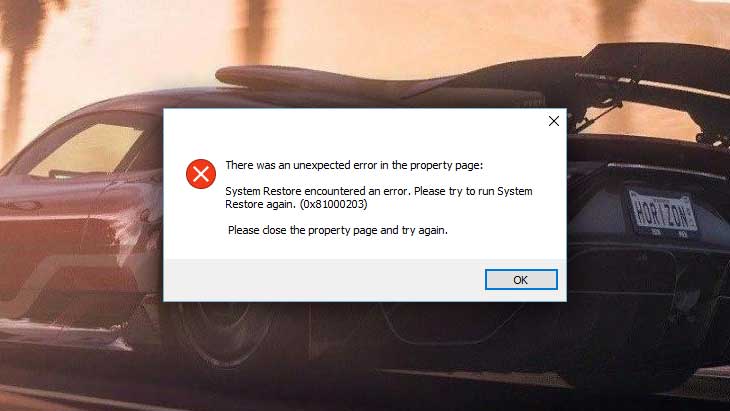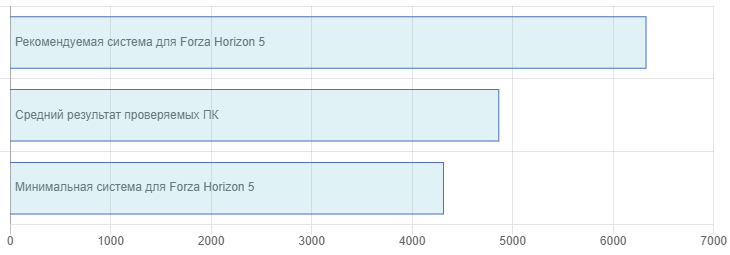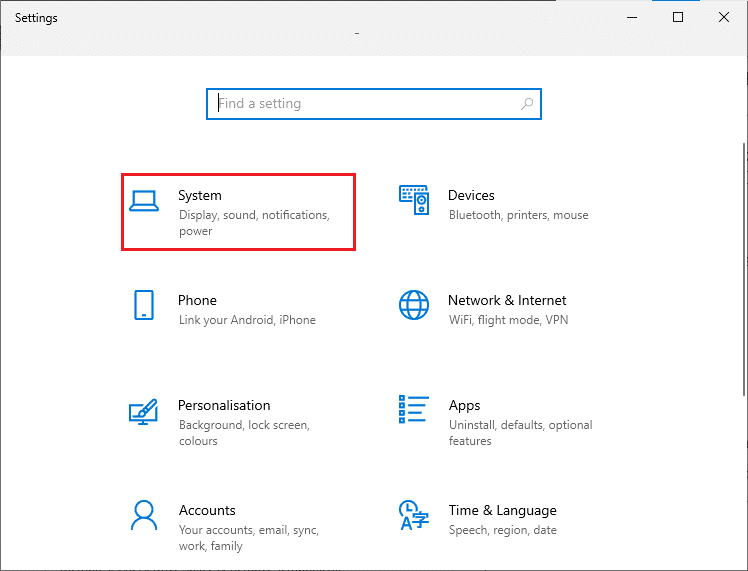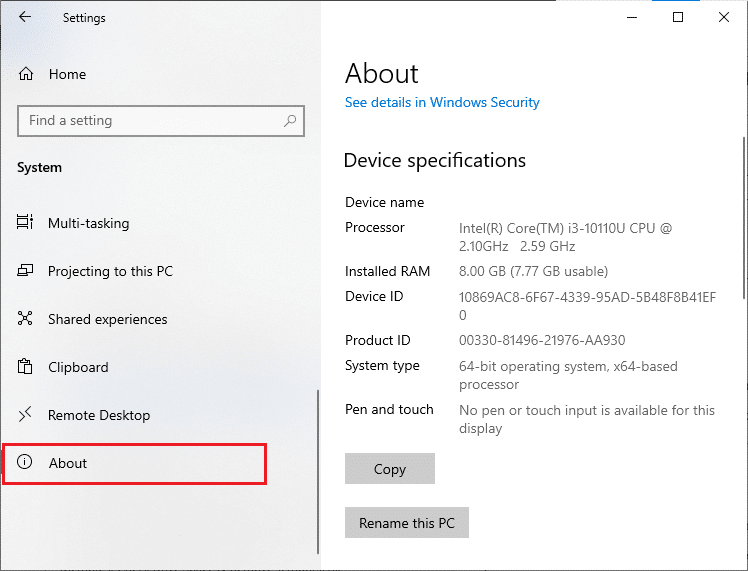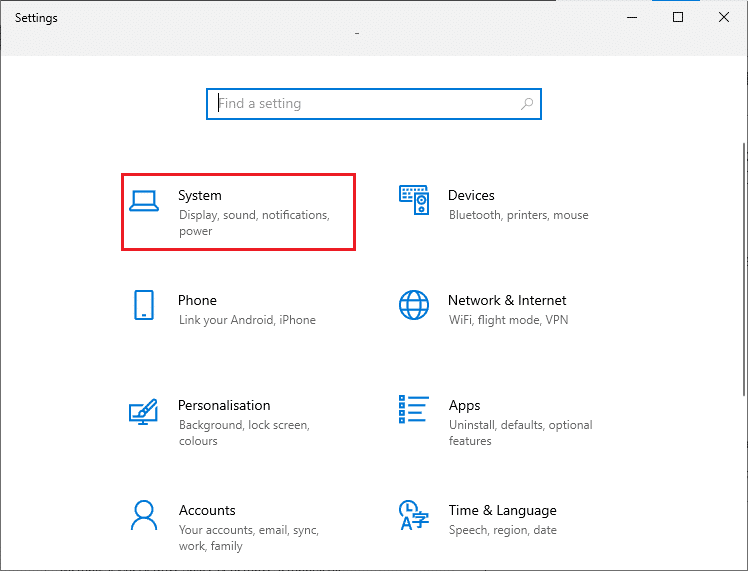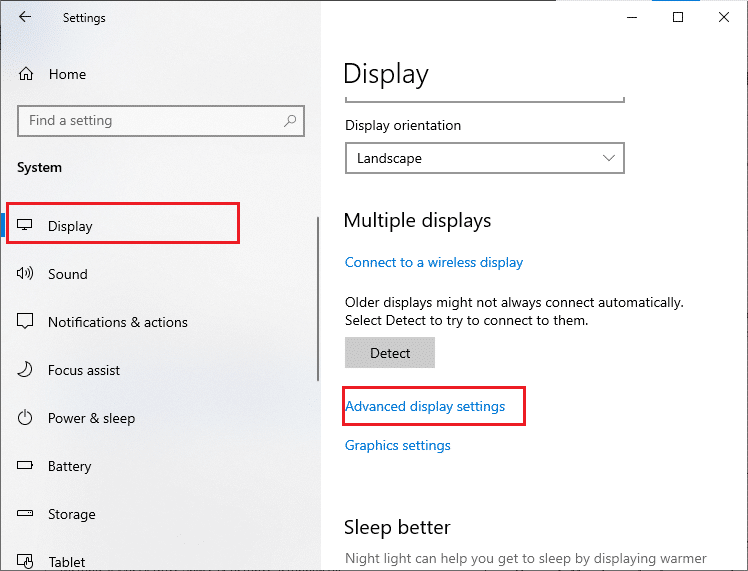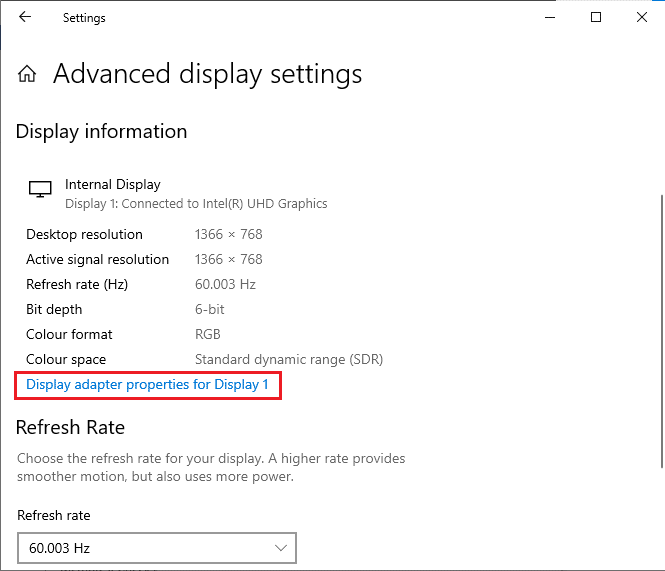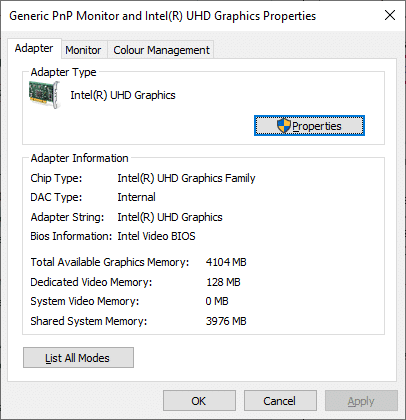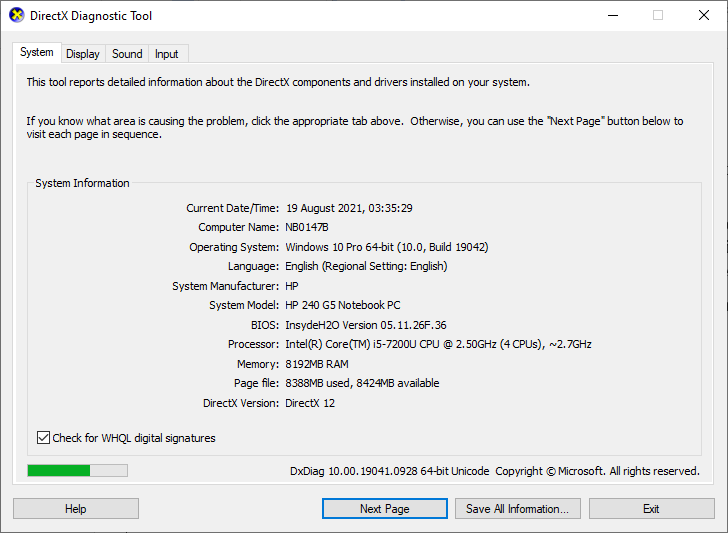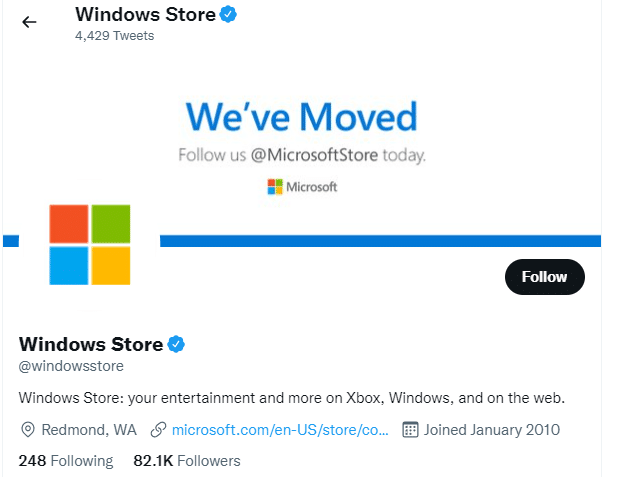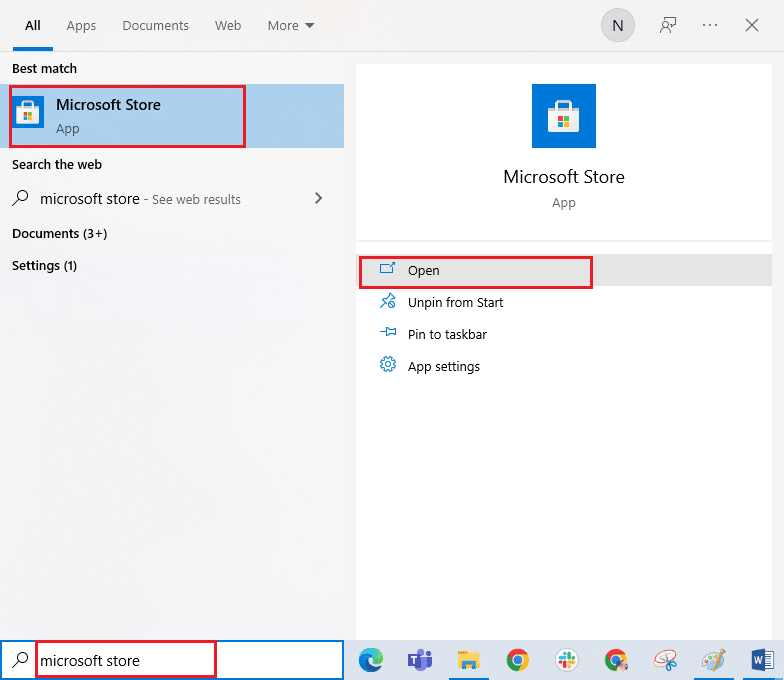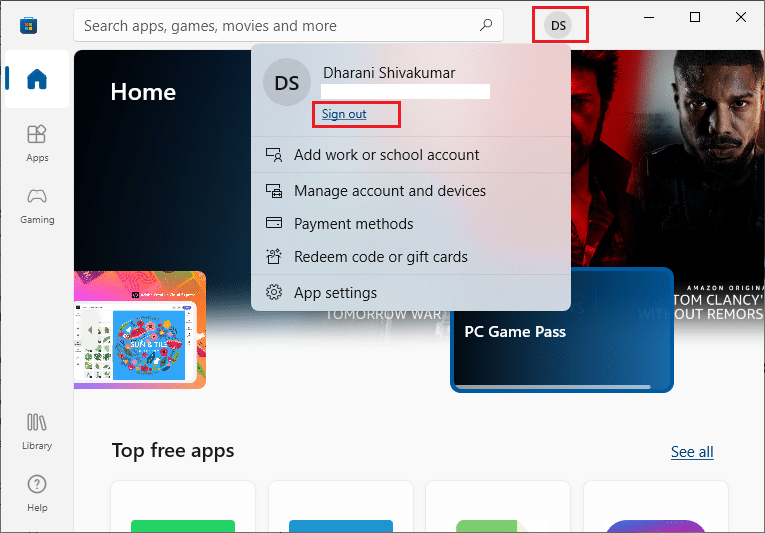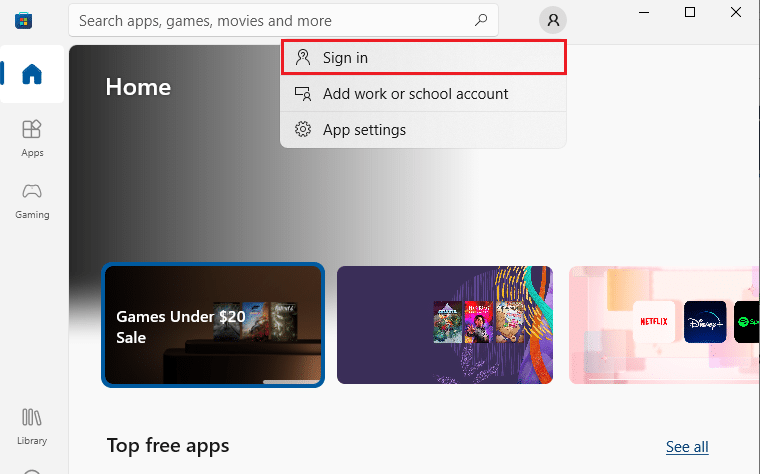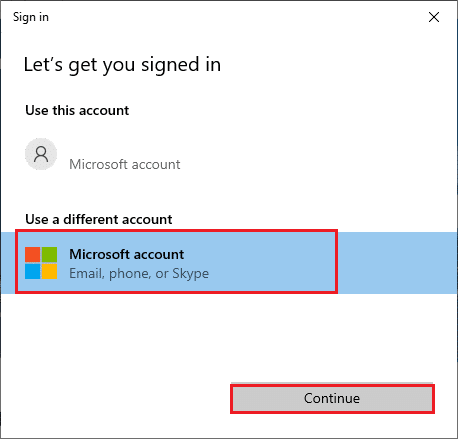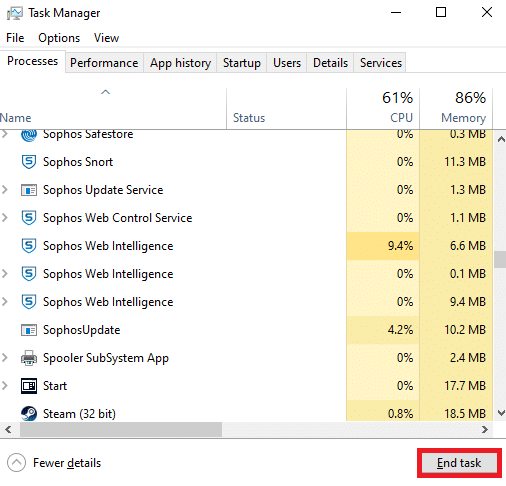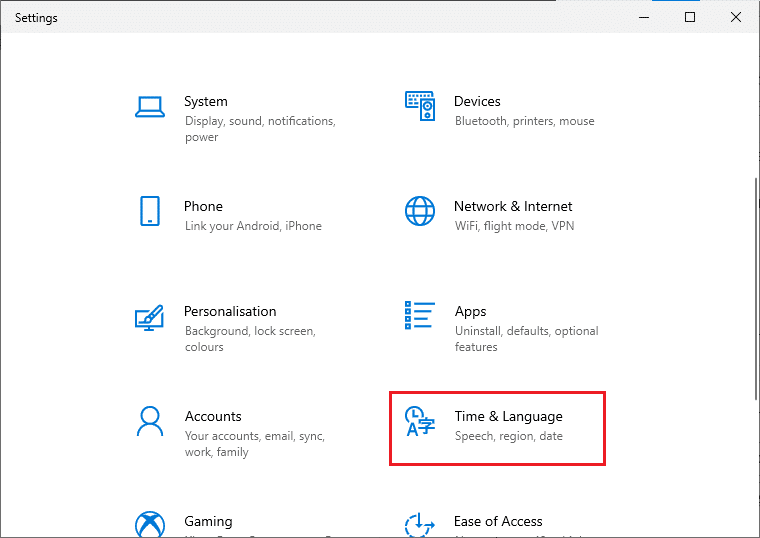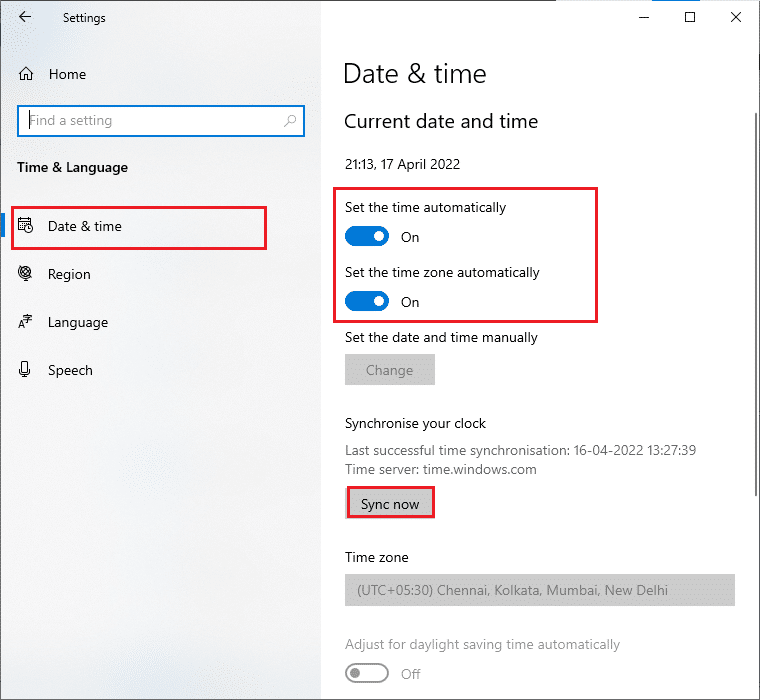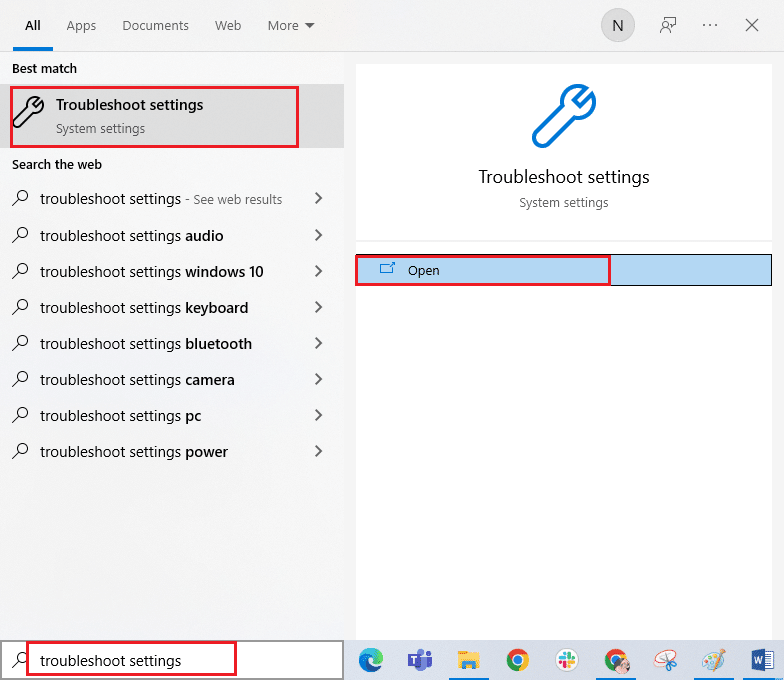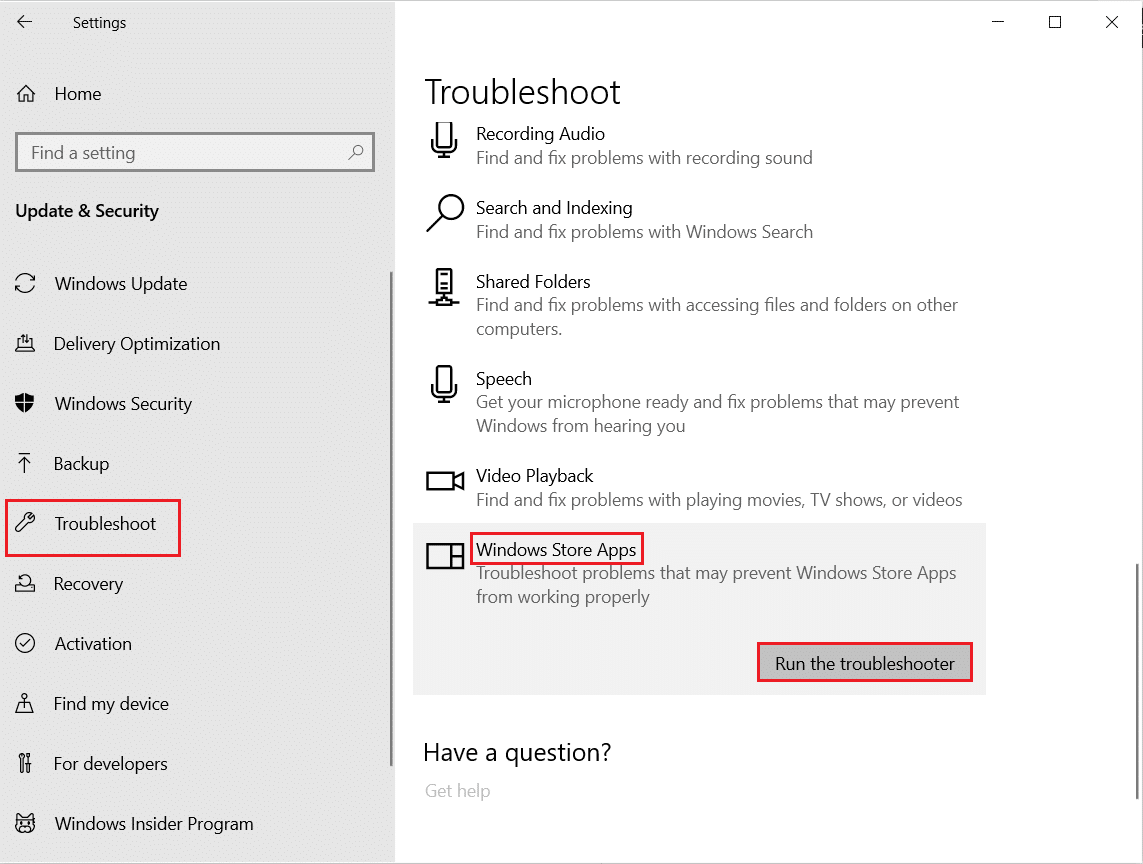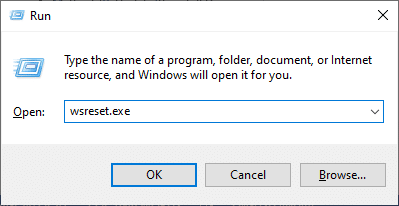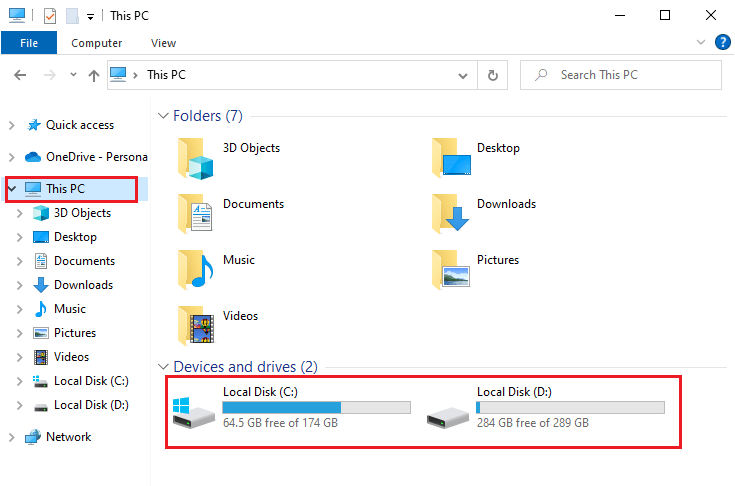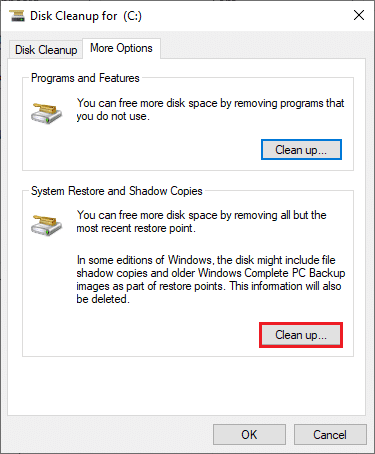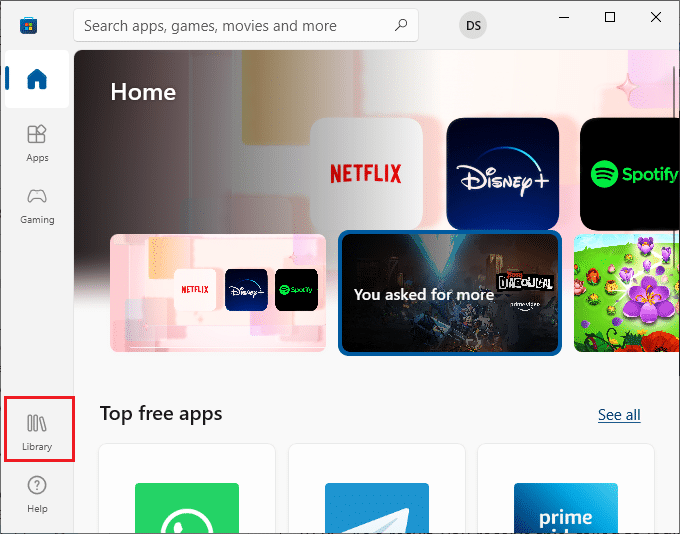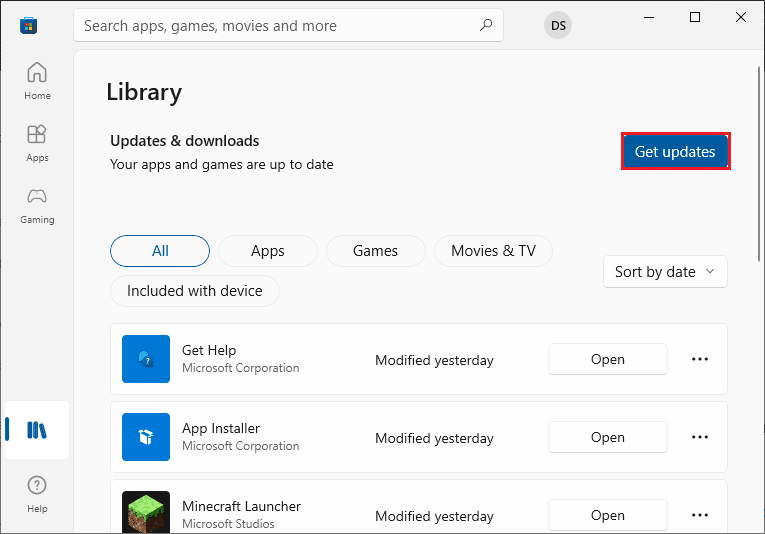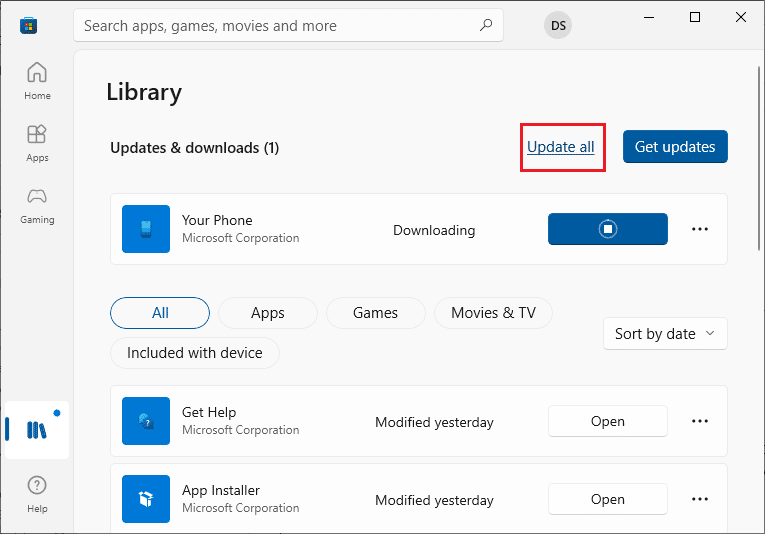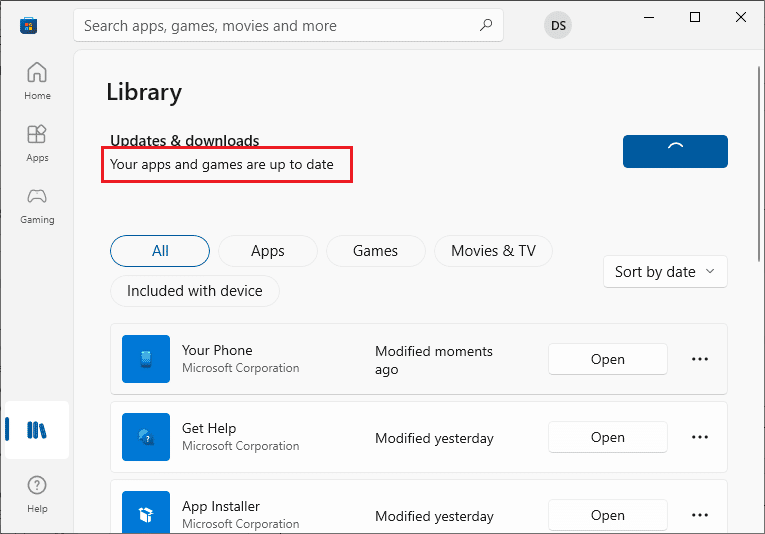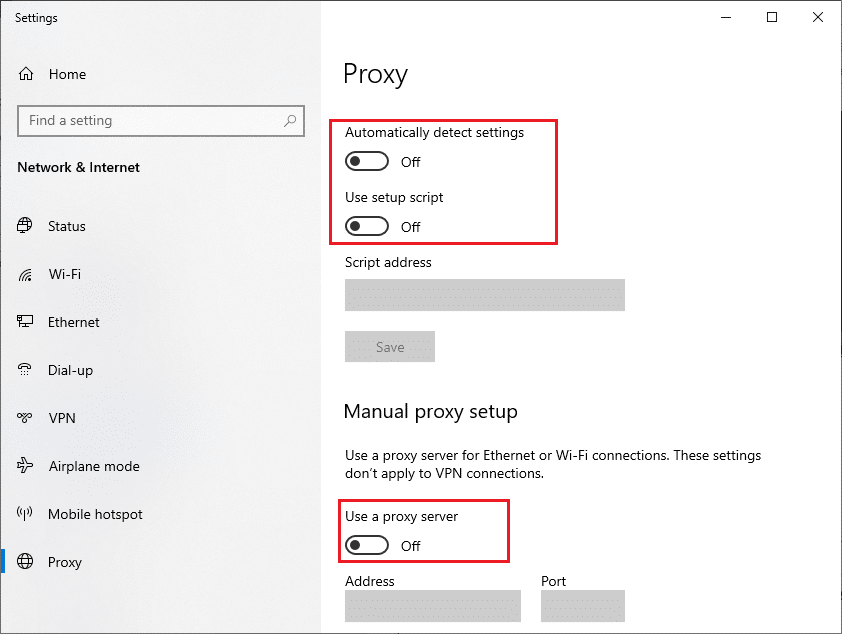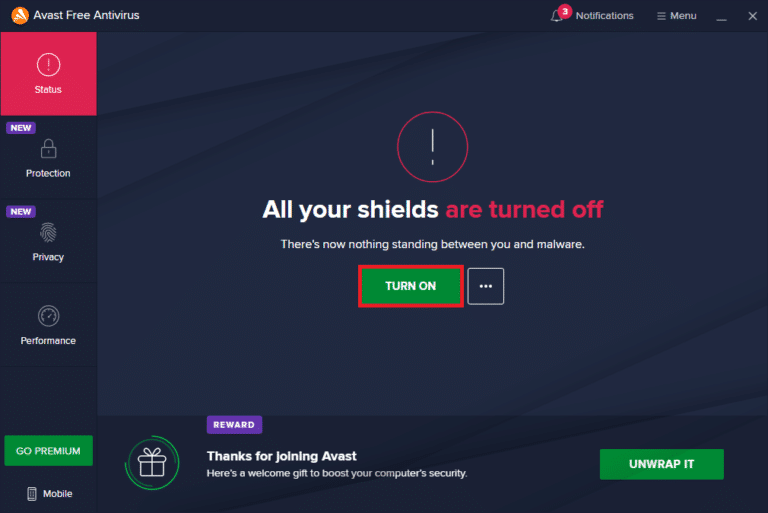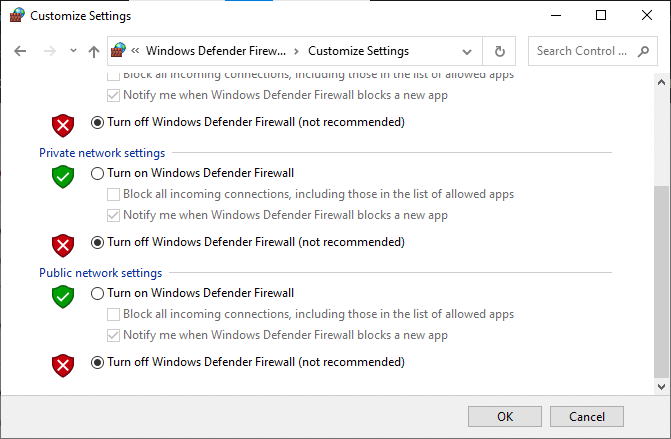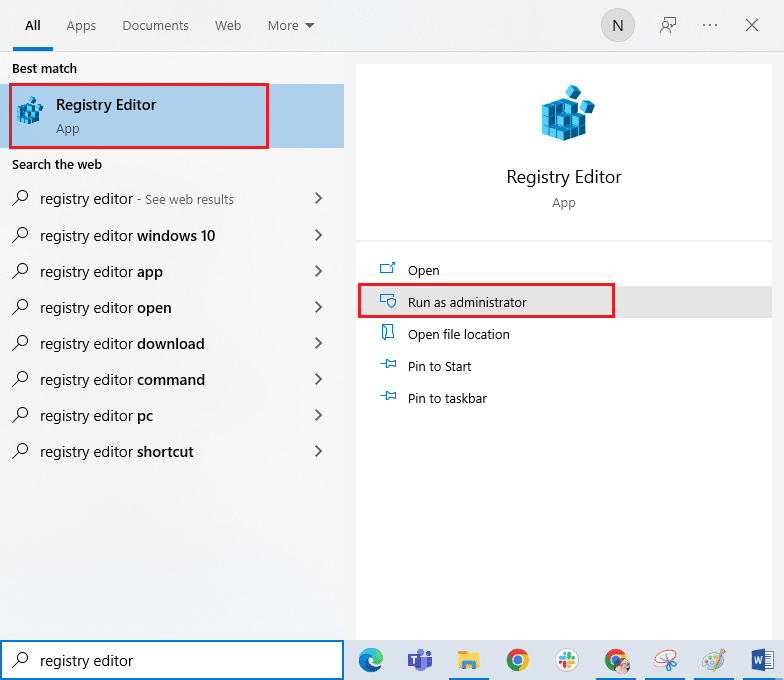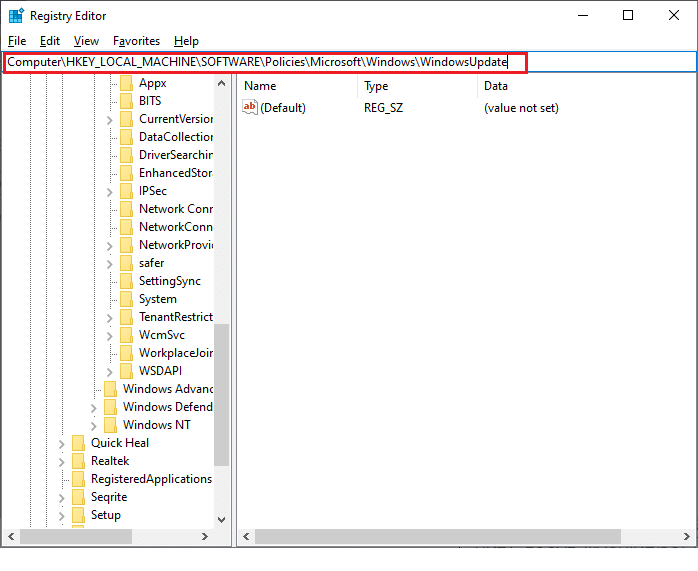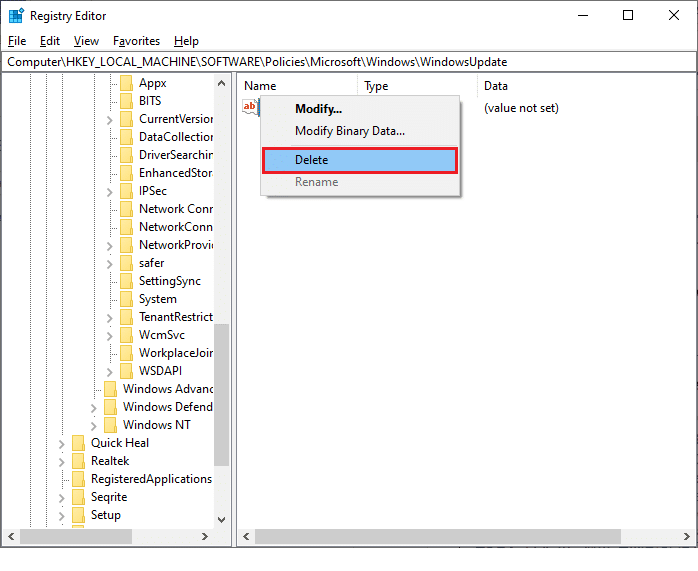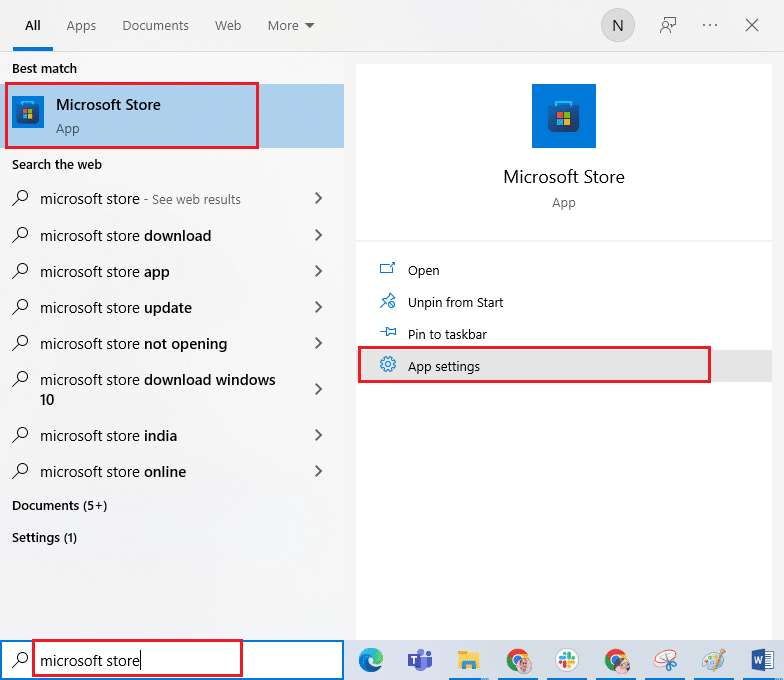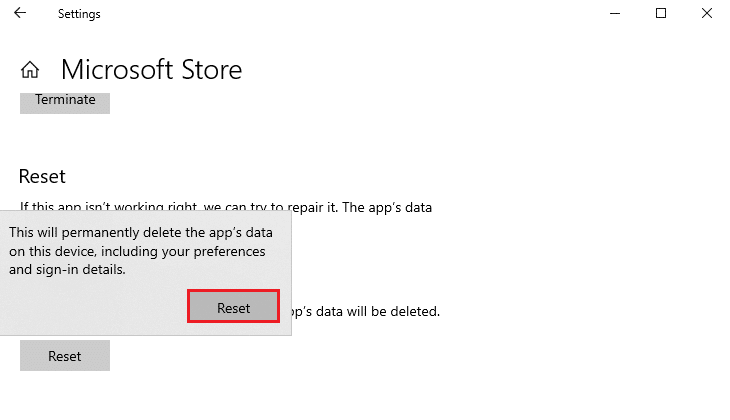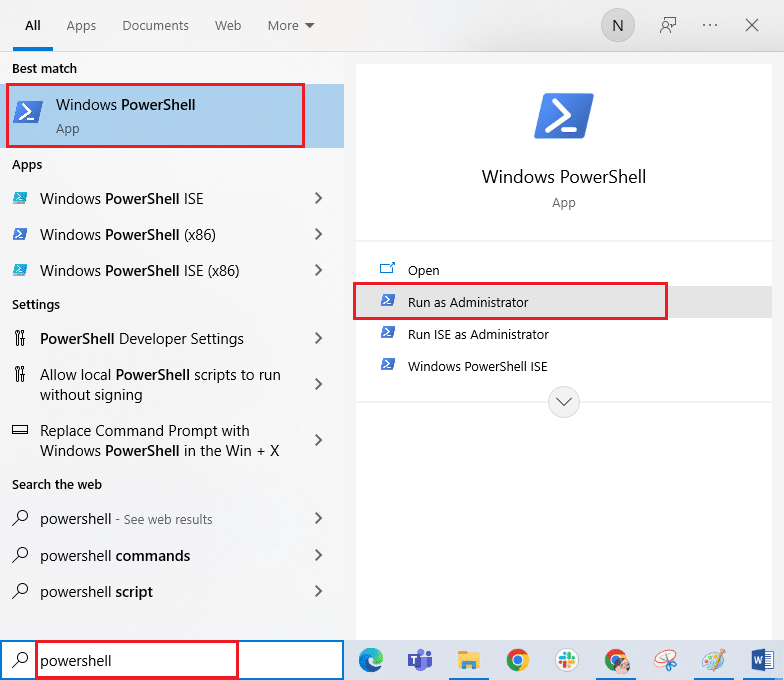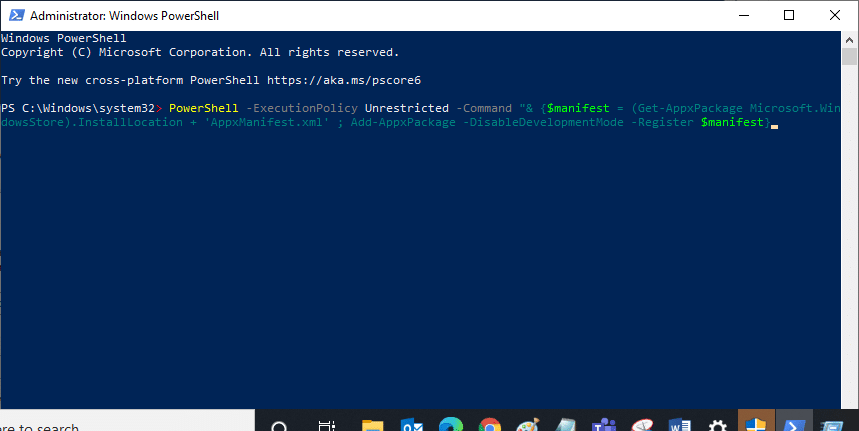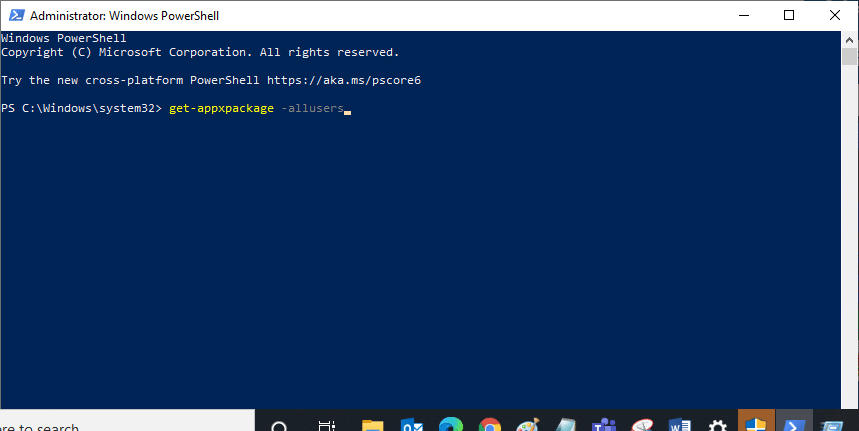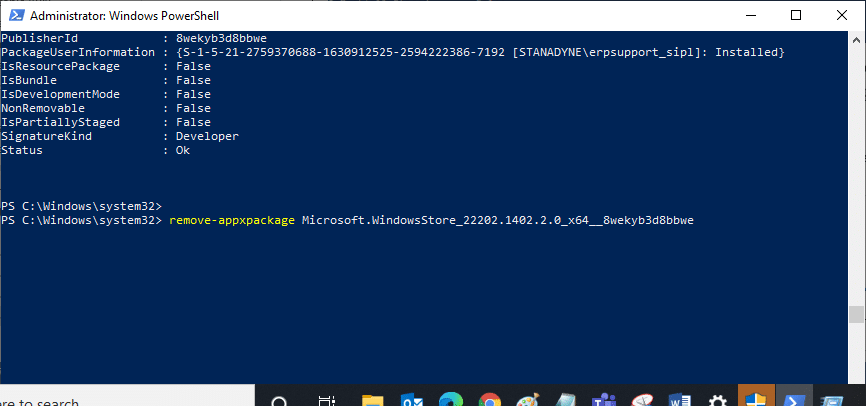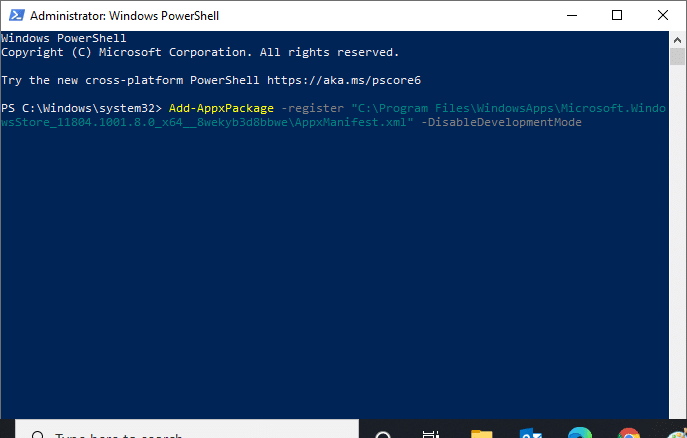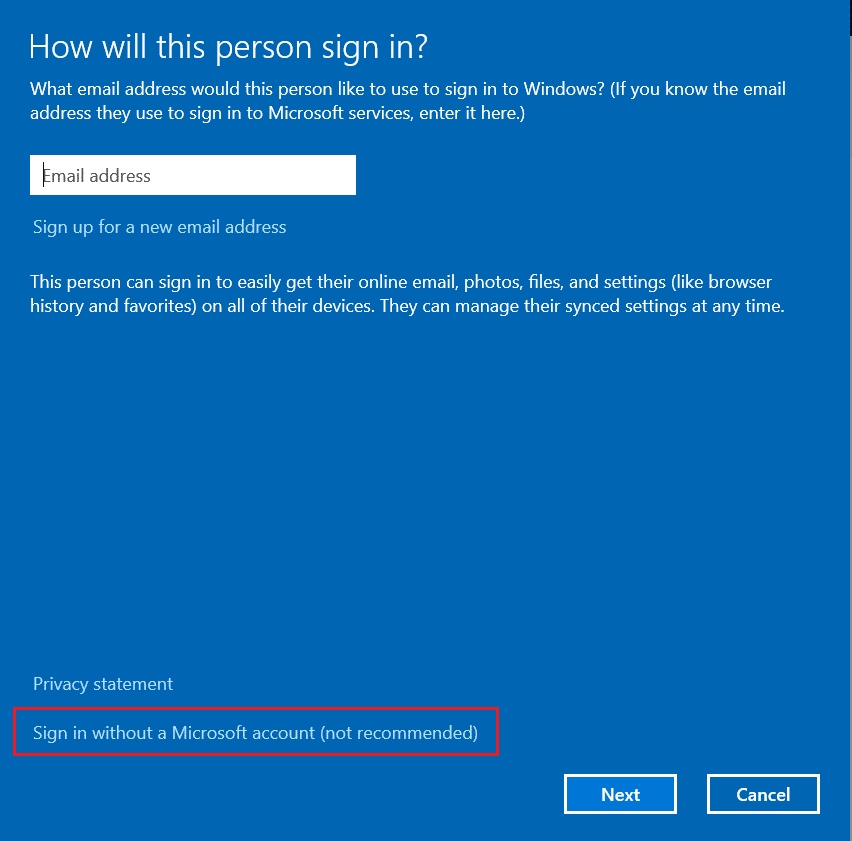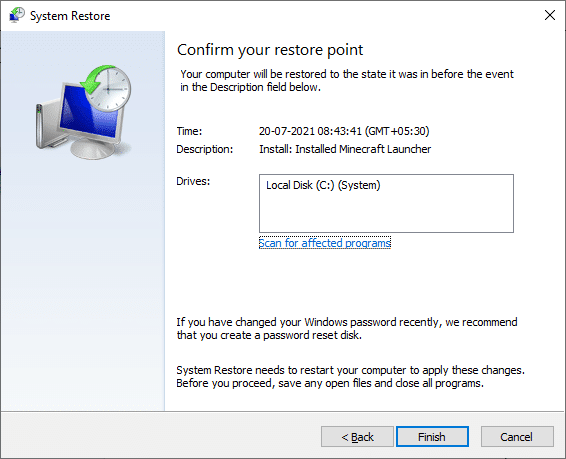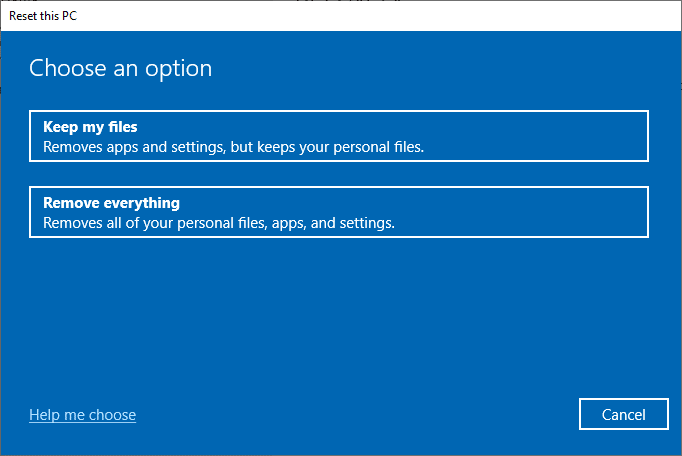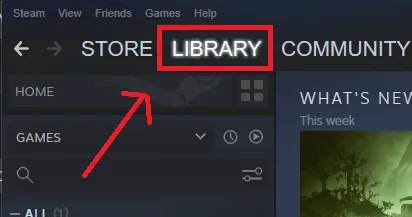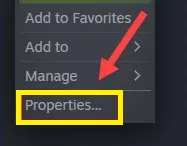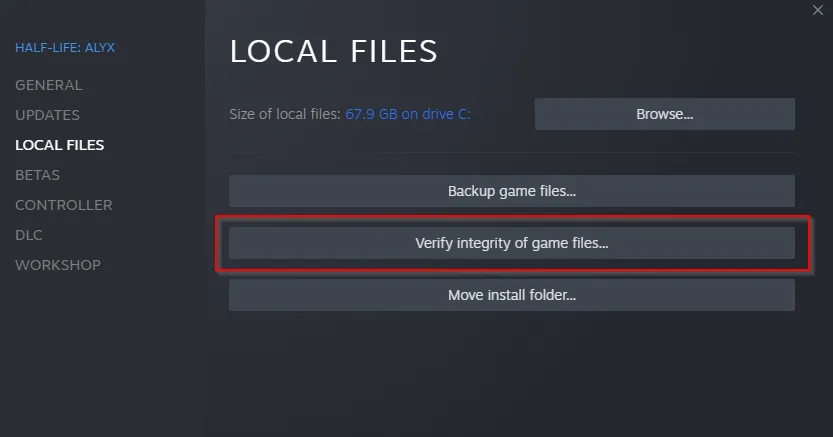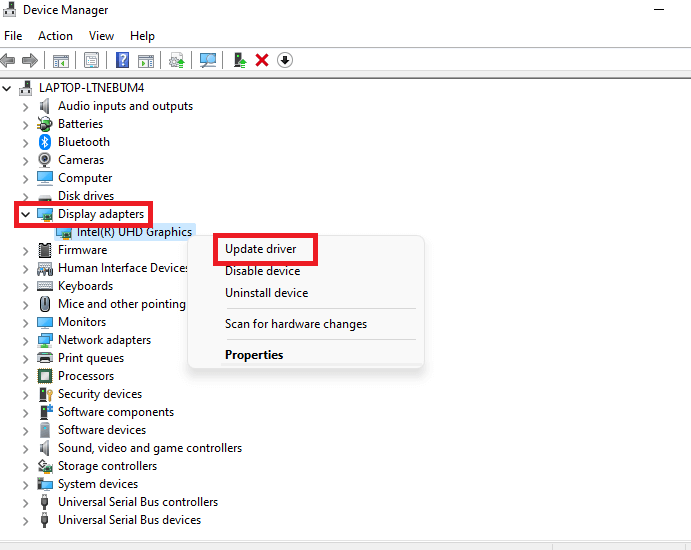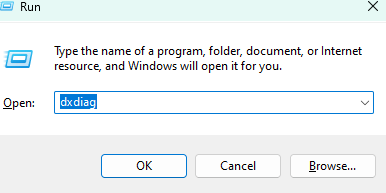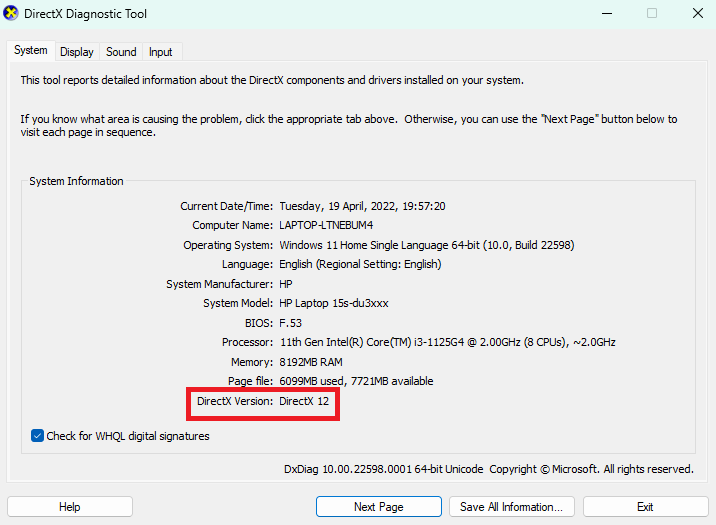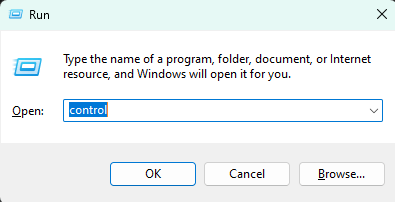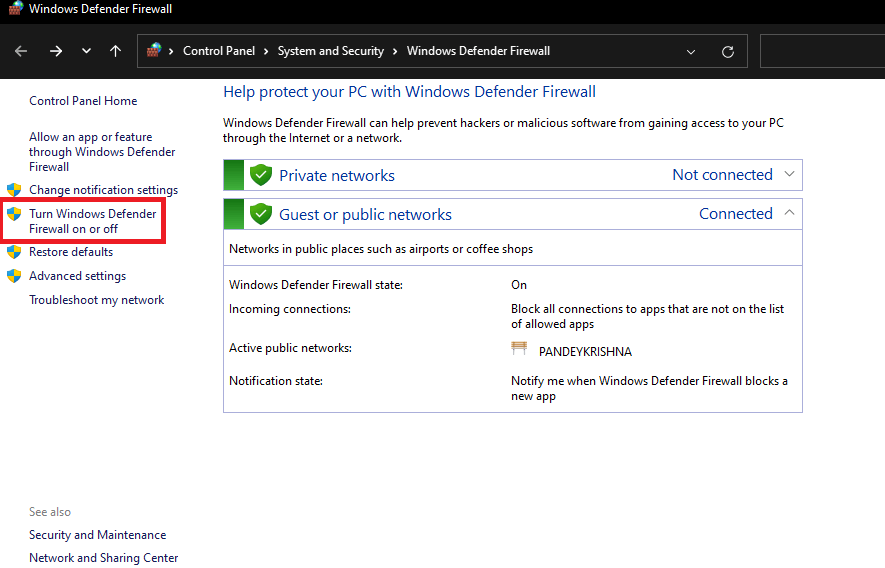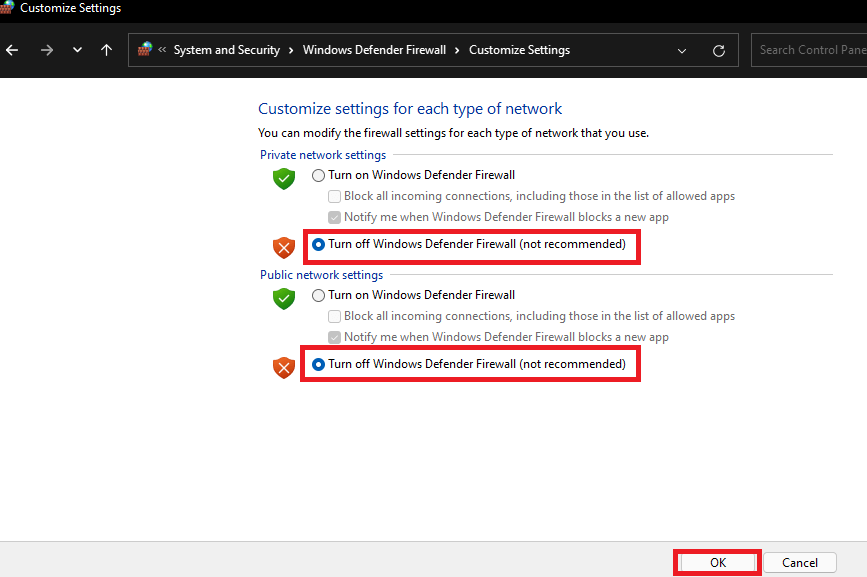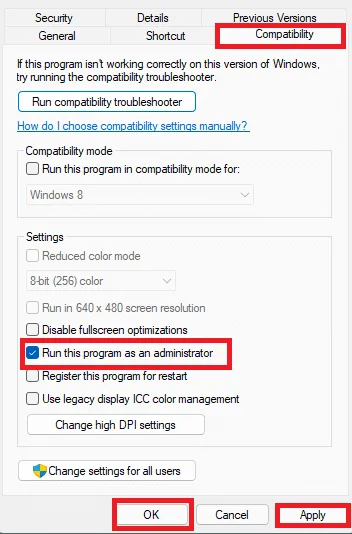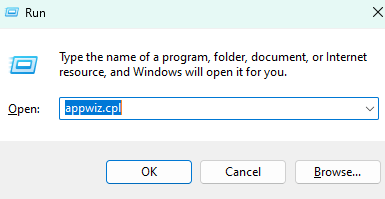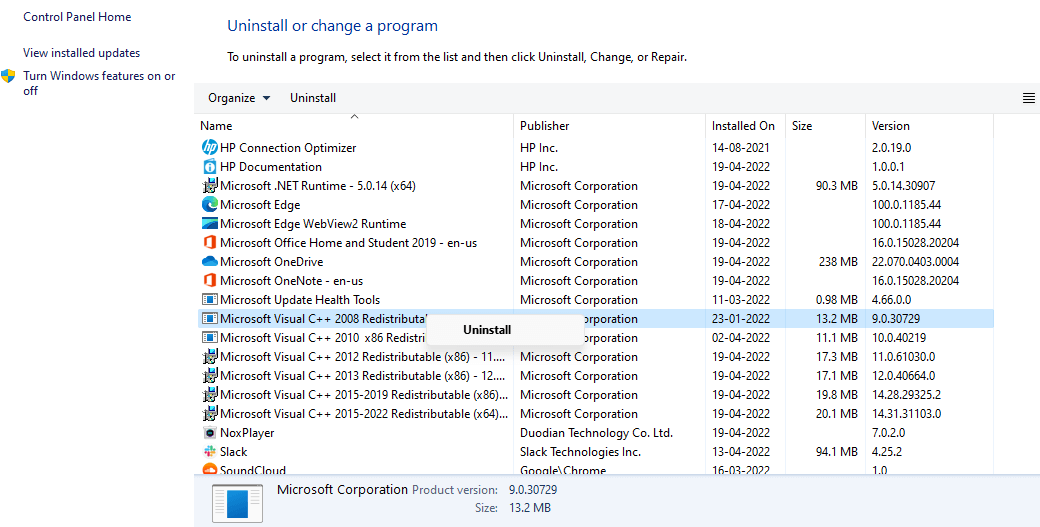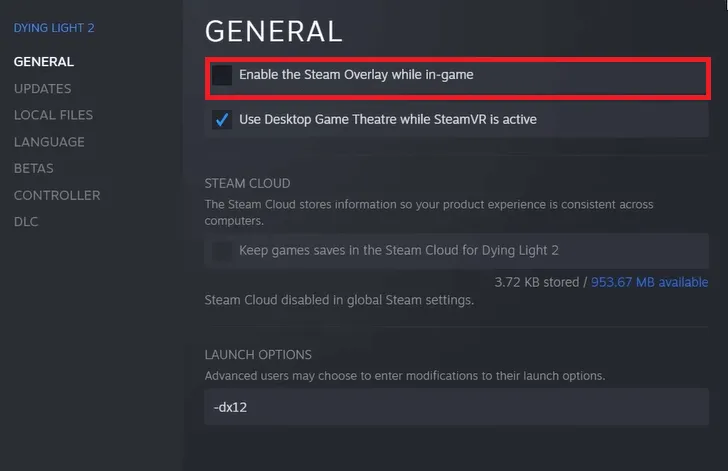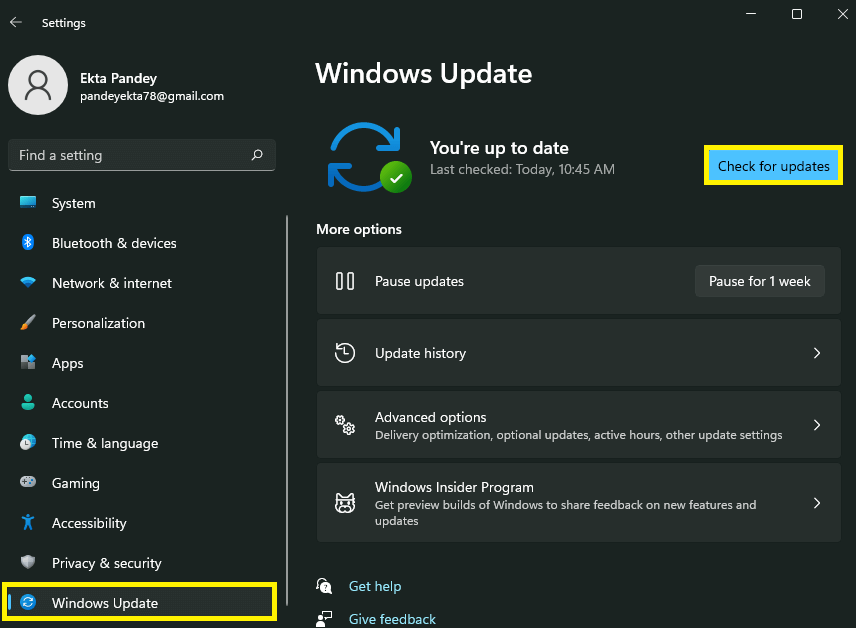Here is a full guide to fix the issue if you are unable to install Forza Horizon 5 on Windows 11 or Windows 10. A lot of users have complained of not being able to install the Forza Horizon 5 game from Microsoft Store or Xbox app. The game installation gets stuck at “Preparing 0%” and just doesn’t install. For some users, the game’s installation fails with different error codes including 0x803fb107, 0x80080005, 0x00000001c and 0x00000000. Now, if you are also facing the same issue, you can follow this guide to resolve the problem.
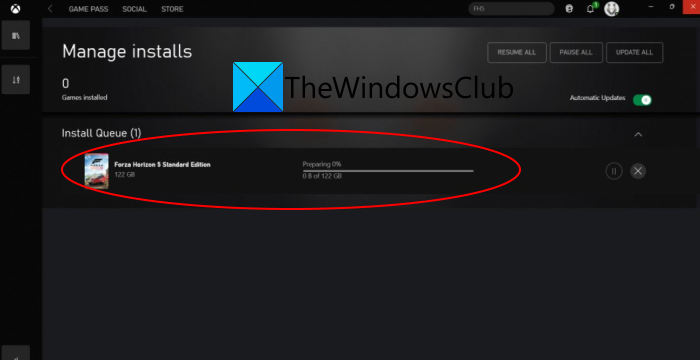
Why won’t Forza Horizon 5 Install Xbox One?
There can be different reasons that you are unable to install Forza Horizon 5 on Xbox One or Microsoft Store. Here are some of the potential causes that may trigger the issue:
- The glitch with the Xbox app can be one of the primary reasons that you get the issue in hand. You can try installing the game from Microsoft Store if the scenario is applicable.
- Corrupted Windows Store cache, missing security updates, incorrect date & time, inconsistency with Microsoft Store installation, firewall interferences, and corrupted Windows Store installation are some other potential causes for the same issue.
- It can also be caused if the dependent services are stuck in a limbo state.
- In case the required TLS version is disabled, you can expect the issue.
- The problem may also be caused if you are dealing with some underlying system file corruption. In that case, running SFC and DISM scans should help.
As the scenario applies, you can try the below fixes.
Here are the methods you can try if you are unable to install Forza Horizon 5 on Windows 11 or Windows 10:
- Install the game from Microsoft Store’s library.
- Re-Sign in with Microsoft Account.
- Set the correct date and time.
- Reset the Windows Store Cache.
- Install all Windows updates.
- Reset the Microsoft Store & Xbox app.
- Restart essential services.
- Enable every TLS version.
- Reinstall the Store component.
- Run SFC and DISM scans.
- Disable Windows Firewall while installing.
1] Install the game from Microsoft Store’s library
In case you are not able to download/install the game from the dedicated listing or Xbox app, try downloading the game from Microsoft Store’s library. Some affected users have confirmed that they didn’t have any installation issues when getting the game from Microsoft Store.
It is highly recommended that you should download the base game first and let it install completely. After that, you can go ahead with downloading any of the expansions or the VIP bundle.
Here are steps to install the Forza Horizon 5 game from Microsoft Store:
- Open Microsoft Store and go to the Library section from the left panel.
- Locate Forza Horizon 5 and click on Install to get the base game.
- After installing the base game, install additional expansions and DLCs.
See if this fixes the issue for you. If not, move on to the next potential fix.
2] Re-Sign in with Microsoft Account
The problem might be caused due to some account glitch inside Microsoft Store. So, you can try signing out of your MS account and then sign in back to Microsoft Store and see if you are able to install Forza Horizon 5 or not.
You can open Microsoft Store, click on your profile pic, and then select the Sign out option. After that, sign in back with your credentials. See if it works for you. If not, we got some more fixes for you.
3] Set the correct date and time
In some instances, the problem has occurred if you haven’t set the correct date and time on your system. The server might disallow connection because of security reasons in case the date & time are incorrect as per your time zone. So, make sure to adjust the date & time accordingly and see if it fixes the issue. Here are the steps to do that:
- Open Settings app using Win+I hotkey and go to Time & language > Date & time section.
- Enable the toggles associated with Set time automatically and Set Time Zone Automatically.
- Attempt to download Forza Horizon 5 and see if the problem is fixed now.
4] Reset the Windows Store cache
The corrupted Windows Store cache can be another culprit that you are unable to Forza Horizon 5 on your PC. So, if the scenario applies, you can try resetting the Windows Store cache to tackle the issue. If the scenario is not applicable, move on to the next potential fix.
Read: Forza Horizon is not working properly on Windows PC.
5] Install all Windows updates
Another cause of this problem can be the fact that you have missed out on some key security update that is required by Microsoft Store to install GamePass items. So, you need to make sure that you have installed all the pending Windows updates to get rid of the issue.
6] Reset the Microsoft Store & Xbox app
Some affected users have reportedly fixed the issue by simply resetting the Micorost Store and Xbox app. The problem can be caused due to corrupted settings and customizations. So, by resetting the apps to defaults, you can fix the problem.
Here is the process to reset Microsoft Store and Xbox on Windows 11:
- Firstly, close Microsoft Store & Xbox apps using Task Manager.
- Now, open Settings by pressing Windows + I hotkey and go to Apps > Apps & features.
- Next, locate Microsoft Store and tap on the three-dot menu button.
- After that, press Advanced options and on the next page, locate the Reset section.
- Then, simply hit on the Reset button and confirm the resetting process.
- Once the resetting process is done, repeat the above procedure for the Xbox app.
- Finally, restart your PC and see whether the issue is now fixed.
See: Xbox app not downloading or installing on Windows PC
7] Restart essential services
The problem may also occur in case the required services to download and install the game are stuck in a limbo state. If the scenario is applicable, restart the following dependencies:
- Windows Update
- Microsoft Store Install Service
- Background Intelligent Transfer Service
To restart these services, open the Run dialog box using Win+R hotkey and then enter services.msc in it. After that, in the Services window, locate the Windows Update service and then right-click on it and select Stop. Next, again right-click on the service and click on Start to restart it. You need to repeat this procedure for Microsoft Store Install Service and Background Intelligent Transfer Service services.
After restarting the services, try downloading the game and see if the problem is fixed now.
Read: Fix Xbox games won’t install on PC.
8] Enable every TLS version
If the problem is occurring in case a certain TLS version is disabled in Internet Properties, you have to make sure that every TLS version is enabled. For that, you can follow the below steps:
- First, open the Run dialog box and enter ‘inetcpl.cpl’ in it to open up the Internet Properties window.
- Now, go to the Advanced tab and scroll down to the Use TLS checkboxes.
- Next, make sure to enable all the Use TLS checkboxes.
- After that, press Apply > Ok button to save changes.
- Finally, reboot your PC and on the next startup, try installing the game.
9] Reinstall the Store component
If none of the solutions worked for you, the problem might be related to the Store component. In case you are dealing with the same issue when installing other applications and games, you should consider reinstalling the Store component. To do that, here are the steps to follow:
Firstly, press Windows + X hotkey and then select Windows Terminal (Admin) from the pop-up menu.
Now, enter the below command to remove Microsoft Store:
Get-AppxPackage *windowsstore* | Remove-AppxPackage
Next, when the package is uninstalled, reboot your PC.
One the next startup, open Windows Terminal again and enter the below commands one by one:
Get-AppXPackage *WindowsStore* -AllUsers | Foreach {Add-AppxPackage -DisableDevelopmentMode -Register "$($_.InstallLocation)AppXManifest.xml"}
Get-AppxPackage -allusers *WindowsStore* | Foreach {Add-AppxPackage -DisableDevelopmentMode -Register “$($_.InstallLocation)AppXManifest.xml”}
When the commands are fully executed, reboot your system and check if the problem is now fixed.
See: Cannot download or install Apps from Microsoft Store.
10] Run SFC and DISM scans
The problem might be system-wide and caused by system file corruption. If the scenario applies, you should try running System File Checker (SFC) and Deployment Imaging and Servicing Management (DISM) scans one by one and then restart your PC. On the next startup, try installing the game and see if the problem is now fixed.
11] Disable Windows Firewall while installing
Firewall interference can also be a reason that you are unable to install Forza Horizon 5. In case none of the solutions worked for you, try disabling Windows Firewall before installing the game and then start the installation. See if this works for you.
Related: Fix Forza Horizon 4 IPsec Error – Unable to join session.
How do I reinstall Forza Horizon?
For reinstalling Forza Horizon, you will first need to uninstall the game from Settings > Apps > Apps & features. After that, download and install the game again from Microsoft Store or Xbox app.
That’s it! Hope this guide helps you if you were stuck with the installation of Forza Horizon 5 on Windows 11/10.
Now read: Forza Horizon 4 crashing on Windows PC.
Here is a full guide to fix the issue if you are unable to install Forza Horizon 5 on Windows 11 or Windows 10. A lot of users have complained of not being able to install the Forza Horizon 5 game from Microsoft Store or Xbox app. The game installation gets stuck at “Preparing 0%” and just doesn’t install. For some users, the game’s installation fails with different error codes including 0x803fb107, 0x80080005, 0x00000001c and 0x00000000. Now, if you are also facing the same issue, you can follow this guide to resolve the problem.
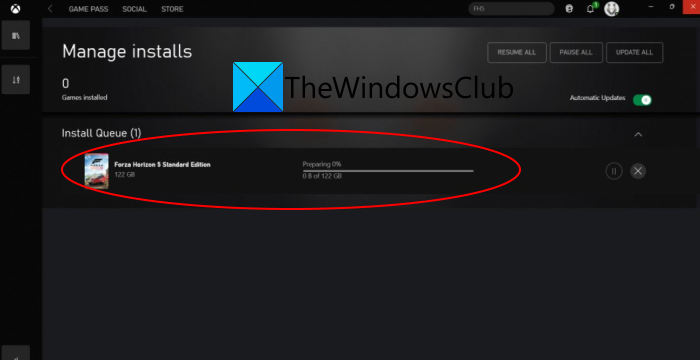
Why won’t Forza Horizon 5 Install Xbox One?
There can be different reasons that you are unable to install Forza Horizon 5 on Xbox One or Microsoft Store. Here are some of the potential causes that may trigger the issue:
- The glitch with the Xbox app can be one of the primary reasons that you get the issue in hand. You can try installing the game from Microsoft Store if the scenario is applicable.
- Corrupted Windows Store cache, missing security updates, incorrect date & time, inconsistency with Microsoft Store installation, firewall interferences, and corrupted Windows Store installation are some other potential causes for the same issue.
- It can also be caused if the dependent services are stuck in a limbo state.
- In case the required TLS version is disabled, you can expect the issue.
- The problem may also be caused if you are dealing with some underlying system file corruption. In that case, running SFC and DISM scans should help.
As the scenario applies, you can try the below fixes.
Here are the methods you can try if you are unable to install Forza Horizon 5 on Windows 11 or Windows 10:
- Install the game from Microsoft Store’s library.
- Re-Sign in with Microsoft Account.
- Set the correct date and time.
- Reset the Windows Store Cache.
- Install all Windows updates.
- Reset the Microsoft Store & Xbox app.
- Restart essential services.
- Enable every TLS version.
- Reinstall the Store component.
- Run SFC and DISM scans.
- Disable Windows Firewall while installing.
1] Install the game from Microsoft Store’s library
In case you are not able to download/install the game from the dedicated listing or Xbox app, try downloading the game from Microsoft Store’s library. Some affected users have confirmed that they didn’t have any installation issues when getting the game from Microsoft Store.
It is highly recommended that you should download the base game first and let it install completely. After that, you can go ahead with downloading any of the expansions or the VIP bundle.
Here are steps to install the Forza Horizon 5 game from Microsoft Store:
- Open Microsoft Store and go to the Library section from the left panel.
- Locate Forza Horizon 5 and click on Install to get the base game.
- After installing the base game, install additional expansions and DLCs.
See if this fixes the issue for you. If not, move on to the next potential fix.
2] Re-Sign in with Microsoft Account
The problem might be caused due to some account glitch inside Microsoft Store. So, you can try signing out of your MS account and then sign in back to Microsoft Store and see if you are able to install Forza Horizon 5 or not.
You can open Microsoft Store, click on your profile pic, and then select the Sign out option. After that, sign in back with your credentials. See if it works for you. If not, we got some more fixes for you.
3] Set the correct date and time
In some instances, the problem has occurred if you haven’t set the correct date and time on your system. The server might disallow connection because of security reasons in case the date & time are incorrect as per your time zone. So, make sure to adjust the date & time accordingly and see if it fixes the issue. Here are the steps to do that:
- Open Settings app using Win+I hotkey and go to Time & language > Date & time section.
- Enable the toggles associated with Set time automatically and Set Time Zone Automatically.
- Attempt to download Forza Horizon 5 and see if the problem is fixed now.
4] Reset the Windows Store cache
The corrupted Windows Store cache can be another culprit that you are unable to Forza Horizon 5 on your PC. So, if the scenario applies, you can try resetting the Windows Store cache to tackle the issue. If the scenario is not applicable, move on to the next potential fix.
Read: Forza Horizon is not working properly on Windows PC.
5] Install all Windows updates
Another cause of this problem can be the fact that you have missed out on some key security update that is required by Microsoft Store to install GamePass items. So, you need to make sure that you have installed all the pending Windows updates to get rid of the issue.
6] Reset the Microsoft Store & Xbox app
Some affected users have reportedly fixed the issue by simply resetting the Micorost Store and Xbox app. The problem can be caused due to corrupted settings and customizations. So, by resetting the apps to defaults, you can fix the problem.
Here is the process to reset Microsoft Store and Xbox on Windows 11:
- Firstly, close Microsoft Store & Xbox apps using Task Manager.
- Now, open Settings by pressing Windows + I hotkey and go to Apps > Apps & features.
- Next, locate Microsoft Store and tap on the three-dot menu button.
- After that, press Advanced options and on the next page, locate the Reset section.
- Then, simply hit on the Reset button and confirm the resetting process.
- Once the resetting process is done, repeat the above procedure for the Xbox app.
- Finally, restart your PC and see whether the issue is now fixed.
See: Xbox app not downloading or installing on Windows PC
7] Restart essential services
The problem may also occur in case the required services to download and install the game are stuck in a limbo state. If the scenario is applicable, restart the following dependencies:
- Windows Update
- Microsoft Store Install Service
- Background Intelligent Transfer Service
To restart these services, open the Run dialog box using Win+R hotkey and then enter services.msc in it. After that, in the Services window, locate the Windows Update service and then right-click on it and select Stop. Next, again right-click on the service and click on Start to restart it. You need to repeat this procedure for Microsoft Store Install Service and Background Intelligent Transfer Service services.
After restarting the services, try downloading the game and see if the problem is fixed now.
Read: Fix Xbox games won’t install on PC.
8] Enable every TLS version
If the problem is occurring in case a certain TLS version is disabled in Internet Properties, you have to make sure that every TLS version is enabled. For that, you can follow the below steps:
- First, open the Run dialog box and enter ‘inetcpl.cpl’ in it to open up the Internet Properties window.
- Now, go to the Advanced tab and scroll down to the Use TLS checkboxes.
- Next, make sure to enable all the Use TLS checkboxes.
- After that, press Apply > Ok button to save changes.
- Finally, reboot your PC and on the next startup, try installing the game.
9] Reinstall the Store component
If none of the solutions worked for you, the problem might be related to the Store component. In case you are dealing with the same issue when installing other applications and games, you should consider reinstalling the Store component. To do that, here are the steps to follow:
Firstly, press Windows + X hotkey and then select Windows Terminal (Admin) from the pop-up menu.
Now, enter the below command to remove Microsoft Store:
Get-AppxPackage *windowsstore* | Remove-AppxPackage
Next, when the package is uninstalled, reboot your PC.
One the next startup, open Windows Terminal again and enter the below commands one by one:
Get-AppXPackage *WindowsStore* -AllUsers | Foreach {Add-AppxPackage -DisableDevelopmentMode -Register "$($_.InstallLocation)AppXManifest.xml"}
Get-AppxPackage -allusers *WindowsStore* | Foreach {Add-AppxPackage -DisableDevelopmentMode -Register “$($_.InstallLocation)AppXManifest.xml”}
When the commands are fully executed, reboot your system and check if the problem is now fixed.
See: Cannot download or install Apps from Microsoft Store.
10] Run SFC and DISM scans
The problem might be system-wide and caused by system file corruption. If the scenario applies, you should try running System File Checker (SFC) and Deployment Imaging and Servicing Management (DISM) scans one by one and then restart your PC. On the next startup, try installing the game and see if the problem is now fixed.
11] Disable Windows Firewall while installing
Firewall interference can also be a reason that you are unable to install Forza Horizon 5. In case none of the solutions worked for you, try disabling Windows Firewall before installing the game and then start the installation. See if this works for you.
Related: Fix Forza Horizon 4 IPsec Error – Unable to join session.
How do I reinstall Forza Horizon?
For reinstalling Forza Horizon, you will first need to uninstall the game from Settings > Apps > Apps & features. After that, download and install the game again from Microsoft Store or Xbox app.
That’s it! Hope this guide helps you if you were stuck with the installation of Forza Horizon 5 on Windows 11/10.
Now read: Forza Horizon 4 crashing on Windows PC.
Содержание
- Не удается установить Forza Horizon 5 на ПК с Windows
- Почему Forza Horizon 5 не устанавливает Xbox One?
- Не удается установить Forza Horizon 5 на ПК с Windows
- Как переустановить Forza Horizon?
- FAQ по ошибкам Forza Horizon 5: не запускается, черный экран, тормоза, вылеты, error, DLL
- Необходимое ПО для Forza Horizon 5
- Низкий FPS, Forza Horizon 5 тормозит, фризит или лагает
- Forza Horizon 5 вылетает в случайный момент или при запуске
- Отсутствует DLL-файл или ошибка DLL
- Распространённые сетевые ошибки
- Не вижу друзей / друзья в Forza Horizon 5 не отображаются
- Создателю сервера нужно открыть порты в брандмауэре
Не удается установить Forza Horizon 5 на ПК с Windows
Вот полное руководство по устранению проблемы, если вы не можете установить Forza Horizon 5 в Windows 11 или Windows 10. Многие пользователи жаловались на невозможность установить игру Forza Horizon 5 из Microsoft Store или приложения Xbox. Установка игры застревает на отметке «Подготовка 0%» и просто не устанавливается. Для некоторых пользователей установка игры завершается ошибкой с разными кодами ошибок, включая 0x803fb107, 0x80080005, 0x00000001c и 0x00000000. Теперь, если вы также столкнулись с той же проблемой, вы можете следовать этому руководству, чтобы решить проблему.
Почему Forza Horizon 5 не устанавливает Xbox One?
Не удается установить Forza Horizon 5 на Xbox One или в Microsoft Store по разным причинам. Вот некоторые из возможных причин, которые могут вызвать проблему:
- Сбой с приложением Xbox может быть одной из основных причин, по которой вы столкнулись с проблемой. Вы можете попробовать установить игру из Microsoft Store, если сценарий применим.
- Поврежденный кеш Магазина Windows, отсутствие обновлений безопасности, неправильная дата и время, несоответствие с установкой Магазина Microsoft, вмешательство брандмауэра и поврежденная установка Магазина Windows — вот некоторые другие потенциальные причины той же проблемы.
- Это также может быть вызвано тем, что зависимые службы застряли в состоянии неопределенности.
- Если требуемая версия TLS отключена, вы можете ожидать проблемы.
- Проблема также может быть вызвана тем, что вы имеете дело с повреждением какого-либо основного системного файла. В этом случае может помочь сканирование SFC и DISM.
Поскольку сценарий применяется, вы можете попробовать следующие исправления.
Не удается установить Forza Horizon 5 на ПК с Windows
Программы для Windows, мобильные приложения, игры — ВСЁ БЕСПЛАТНО, в нашем закрытом телеграмм канале — Подписывайтесь:)
Вот методы, которые вы можете попробовать, если не можете установить Forza Horizon 5 в Windows 11 или Windows 10:
- Установите игру из библиотеки Microsoft Store.
- Повторно войдите в систему с учетной записью Microsoft.
- Установите правильную дату и время.
- Сбросить кеш Магазина Windows.
- Установите все обновления Windows.
- Сбросьте настройки Microsoft Store и Xbox.
- Перезапустите основные службы.
- Включите каждую версию TLS.
- Переустановите компонент Store.
- Запустите сканирование SFC и DISM.
- Отключите брандмауэр Windows при установке.
1]Установите игру из библиотеки Microsoft Store.
Если вы не можете загрузить / установить игру из специального списка или приложения Xbox, попробуйте загрузить игру из библиотеки Microsoft Store. Некоторые затронутые пользователи подтвердили, что у них не было проблем с установкой при загрузке игры из Microsoft Store.
Настоятельно рекомендуется сначала загрузить базовую игру и дать ей полностью установить. После этого вы можете продолжить загрузку любого из расширений или VIP-пакета.
Вот шаги по установке игры Forza Horizon 5 из Microsoft Store:
- Откройте Microsoft Store и перейдите в раздел «Библиотека» на левой панели.
- Найдите Forza Horizon 5 и нажмите «Установить», чтобы получить базовую версию игры.
- После установки базовой игры установите дополнительные расширения и DLC.
Посмотрите, решит ли это проблему для вас. Если нет, переходите к следующему потенциальному исправлению.
2]Повторно войдите в систему с учетной записью Microsoft
Проблема может быть вызвана сбоем в учетной записи в Microsoft Store. Итак, вы можете попробовать выйти из своей учетной записи MS, а затем снова войти в Microsoft Store и посмотреть, сможете ли вы установить Forza Horizon 5 или нет.
Вы можете открыть Microsoft Store, щелкнуть изображение своего профиля и выбрать параметр «Выйти». После этого снова войдите в систему со своими учетными данными. Посмотрите, работает ли это для вас. Если нет, у нас есть для вас еще несколько исправлений.
3]Установите правильную дату и время
В некоторых случаях проблема возникает, если вы не установили правильную дату и время в своей системе. Сервер может запретить соединение по соображениям безопасности, если дата и время указаны неверно в соответствии с вашим часовым поясом. Поэтому не забудьте соответствующим образом настроить дату и время и посмотреть, решит ли это проблему. Вот шаги для этого:
- Откройте приложение «Настройки» с помощью горячей клавиши Win + I и перейдите в раздел «Время и язык»> «Дата и время».
- Включите переключатели, связанные с «Установить время автоматически» и «Установить часовой пояс автоматически».
- Попытайтесь загрузить Forza Horizon 5 и посмотрите, решена ли проблема сейчас.
4]Сброс кеша Магазина Windows
Поврежденный кеш Магазина Windows может быть еще одной причиной того, что вы не можете установить Forza Horizon 5 на свой компьютер. Итак, если сценарий применим, вы можете попробовать сбросить кеш Магазина Windows, чтобы решить эту проблему. Если сценарий неприменим, переходите к следующему потенциальному исправлению.
5]Установите все обновления Windows.
Другой причиной этой проблемы может быть тот факт, что вы пропустили какое-то ключевое обновление безопасности, которое требуется Microsoft Store для установки элементов GamePass. Итак, вам нужно убедиться, что вы установили все ожидающие обновления Windows, чтобы избавиться от проблемы.
6]Сбросьте настройки Microsoft Store и Xbox.
Сообщается, что некоторые затронутые пользователи устранили проблему, просто сбросив настройки магазина Micorost и приложения Xbox. Проблема может быть вызвана поврежденными настройками и настройками. Итак, сбросив настройки приложений по умолчанию, вы можете решить проблему.
Вот процесс сброса Microsoft Store и Xbox в Windows 11:
- Во-первых, закройте приложения Microsoft Store и Xbox с помощью диспетчера задач.
- Теперь откройте «Настройки», нажав горячую клавишу Windows + I, и перейдите в «Приложения»> «Приложения и функции».
- Затем найдите Microsoft Store и нажмите кнопку меню с тремя точками.
- После этого нажмите «Дополнительные параметры» и на следующей странице найдите раздел «Сброс».
- Затем просто нажмите кнопку «Сброс» и подтвердите процесс сброса.
- После завершения процесса сброса повторите описанную выше процедуру для приложения Xbox.
- Наконец, перезагрузите компьютер и посмотрите, устранена ли проблема.
7]Перезапустите основные службы
Проблема также может возникнуть в том случае, если необходимые службы для загрузки и установки игры застряли в подвешенном состоянии. Если сценарий применим, перезапустите следующие зависимости:
- Центр обновления Windows
- Служба установки Microsoft Store
- Фоновая интеллектуальная служба передачи
Чтобы перезапустить эти службы, откройте диалоговое окно «Выполнить» с помощью сочетания клавиш Win + R и введите в нем services.msc. После этого в окне «Службы» найдите службу Центра обновления Windows, щелкните ее правой кнопкой мыши и выберите «Остановить». Затем снова щелкните правой кнопкой мыши службу и нажмите Пуск, чтобы перезапустить ее. Эту процедуру необходимо повторить для служб установки Microsoft Store и фоновой интеллектуальной службы передачи.
После перезапуска служб попробуйте загрузить игру и посмотрите, решена ли проблема сейчас.
8]Включить каждую версию TLS
Если проблема возникает в случае, если определенная версия TLS отключена в свойствах Интернета, вы должны убедиться, что все версии TLS включены. Для этого вы можете выполнить следующие шаги:
- Сначала откройте диалоговое окно «Выполнить» и введите в нем «inetcpl.cpl», чтобы открыть окно «Свойства Интернета».
- Теперь перейдите на вкладку «Дополнительно» и прокрутите вниз до флажков «Использовать TLS».
- Затем убедитесь, что установлены все флажки Использовать TLS.
- После этого нажмите кнопку «Применить»> «ОК», чтобы сохранить изменения.
- Наконец, перезагрузите компьютер и при следующем запуске попробуйте установить игру.
9]Переустановите компонент Store.
Если ни одно из решений не помогло вам, возможно, проблема связана с компонентом Store. Если вы столкнулись с той же проблемой при установке других приложений и игр, вам следует подумать о переустановке компонента Store. Для этого выполните следующие действия:
Сначала нажмите горячую клавишу Windows + X, а затем выберите Windows Terminal (Admin) во всплывающем меню.
Теперь введите следующую команду, чтобы удалить Microsoft Store:
Get-AppxPackage * windowsstore * | Удалить-AppxPackage
Затем, когда пакет будет удален, перезагрузите компьютер.
При следующем запуске снова откройте Терминал Windows и введите следующие команды одну за другой:
Get-AppXPackage * WindowsStore * -AllUsers | Для каждого Get-AppxPackage -allusers * WindowsStore * | Foreach
Когда команды будут полностью выполнены, перезагрузите систему и проверьте, устранена ли проблема.
См.: Не удается загрузить или установить приложения из Microsoft Store.
10]Запустите сканирование SFC и DISM
Проблема может быть общесистемной и вызвана повреждением системных файлов. Если сценарий применим, вы должны попробовать запустить средство проверки системных файлов (SFC) и развертывание образов и управления обслуживанием (DISM), сканирующие одно за другим, а затем перезагрузите компьютер. При следующем запуске попробуйте установить игру и посмотрите, решена ли проблема.
11]Отключить брандмауэр Windows при установке
Помехи брандмауэра также могут быть причиной того, что вы не можете установить Forza Horizon 5. Если ни одно из решений не помогло вам, попробуйте отключить брандмауэр Windows перед установкой игры, а затем начните установку. Посмотрите, работает ли это для вас.
Связано: Исправить ошибку IPsec Forza Horizon 4 — невозможно присоединиться к сеансу.
Как переустановить Forza Horizon?
Чтобы переустановить Forza Horizon, вам сначала нужно удалить игру, выбрав «Настройки»> «Приложения»> «Приложения и функции». После этого скачайте и снова установите игру из Microsoft Store или приложения Xbox.
Вот и все! Надеюсь, это руководство поможет вам, если вы застряли с установкой Forza Horizon 5 в Windows 11/10.
Теперь прочтите: Forza Horizon 4 дает сбой на ПК с Windows.
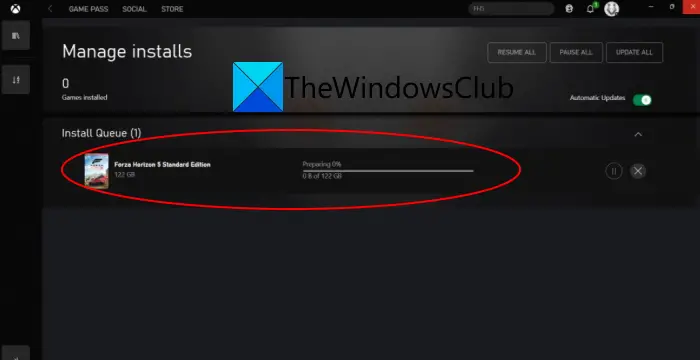
Программы для Windows, мобильные приложения, игры — ВСЁ БЕСПЛАТНО, в нашем закрытом телеграмм канале — Подписывайтесь:)
Источник
FAQ по ошибкам Forza Horizon 5: не запускается, черный экран, тормоза, вылеты, error, DLL
Иногда при запуске Forza Horizon 5 появляются ошибки. Неприятно, но установленная вами игра может не запускаться, вылетая, зависая, показывая чёрный экран и выдавая ошибки в окнах. Поэтому возникают вполне логичные вопросы: «Что делать?», «Из-за чего это происходит?» и «Как решить проблему?». Мы постарались собрать всю необходимую информацию с универсальными инструкциями, советами, различными программами и библиотеками, которые призваны помочь решить наиболее распространённые ошибки, связанные с Forza Horizon 5 и другими играми на ПК.
Необходимое ПО для Forza Horizon 5
Мы настоятельно рекомендуем ознакомиться со ссылками на различные полезные программы. Зачем? Огромное количество ошибок и проблем в Forza Horizon 5 связаны с не установленными/не обновлёнными драйверами и с отсутствием необходимых библиотек.
Низкий FPS, Forza Horizon 5 тормозит, фризит или лагает
Современные игры крайне ресурсозатратные, поэтому, даже если вы обладаете современным компьютером, всё-таки лучше отключить лишние/ненужные фоновые процессы (чтобы повысить мощность процессора) и воспользоваться нижеописанным методами, которые помогут избавиться от лагов и тормозов.
- Запустите диспетчер задач и в процессах найдите строку с названием игры (Forza Horizon 5). Кликайте ПКМ по ней и в меню выбирайте «Приоритеты» , после чего установите значение «Высокое» . Теперь остаётся лишь перезапустить игру.
Уберите всё лишнее из автозагрузки. Для этого все в том же диспетчере задач нужно перейти во вкладку «Автозагрузка» , где нужно отключить лишние процессы при запуске системы. Незнакомые приложения лучше не трогать, если не знаете, за что они отвечают, иначе рискуете испортить запуск системы.
Следует удалить временные папки, ненужные файлы и кэш. На просторах интернета можно найти кучу самых разных программ, которые помогают это сделать. Мы рекомендуем воспользоваться для этого программой BleachBit или CCleaner .
Проведите дефрагментацию или оптимизацию жёсткого диска. Для этого перейти в «Свойства жёсткого диска» вкладка «Сервис» «Дефрагментация» или «Оптимизация» . Кроме того, там же можно провести проверку/очистку диска, что в некоторых случаях помогает.
Лучшие видеокарты для комфортной игры в 1080p в 2022-2023
Forza Horizon 5 вылетает в случайный момент или при запуске
Ниже приведено несколько простых способов решения проблемы, но нужно понимать, что вылеты могут быть связаны как с ошибками игры, так и с ошибками, связанными с чем-то определённым на компьютере. Поэтому некоторые случаи вылетов индивидуальны, а значит, если ни одно решение проблемы не помогло, следует написать об этом в комментариях и, возможно, мы поможем разобраться с проблемой.
- Первым делом попробуйте наиболее простой вариант – перезапустите Forza Horizon 5, но уже с правами администратора.
Обязательно следует проверить, не возникает ли конфликтов у Forza Horizon 5 с другими приложениями на компьютере. Например, многие игроки часто ругаются на утилиту под названием MSI AfterBurner , поэтому, если пользуетесь такой или любой другой похожей, отключайте и пробуйте запустить игру повторно.
Как увеличить объём памяти видеокарты? Запускаем любые игры
Отсутствует DLL-файл или ошибка DLL
Для начала следует объяснить, как вообще возникают ошибки, связанные с DLL-файлами: во время запуска Forza Horizon 5 обращается к определённым DLL-файлам, и если игре не удаётся их отыскать, тогда она моментально вылетает с ошибкой. Причём ошибки могут быть самыми разными, в зависимости от потерянного файла, но любая из них будет иметь приставку «DLL» .
Для решения проблемы необходимо отыскать и вернуть в папку пропавшую DLL-библиотеку. И проще всего это сделать, используя специально созданную для таких случаев программу DLL-fixer – она отсканирует вашу систему и поможет отыскать недостающую библиотеку. Конечно, так можно решить далеко не любую DLL-ошибку, поэтому ниже мы предлагаем ознакомиться с более конкретными случаями.
Ошибка d3dx9_43.dll, xinput1_2.dll, x3daudio1_7.dll, xrsound.dll и др.
Все ошибки, в названии которых можно увидеть «d3dx» , «xinput» , «dxgi» , «d3dcompiler» и «x3daudio» лечатся одним и тем же способом – воспользуйтесь веб-установщиком исполняемых библиотек DirectX .
Ошибка MSVCR120.dll, VCRUNTIME140.dll, runtime-x32.dll и др.
Ошибки с названием «MSVCR» или «RUNTIME» лечатся установкой библиотек Microsoft Visual C++ (узнать, какая именно библиотека нужна можно в системных требованиях).
Избавляемся от ошибки MSVCR140.dll / msvcr120.dll / MSVCR110.dll и других DLL раз и навсегда
Распространённые сетевые ошибки
Не вижу друзей / друзья в Forza Horizon 5 не отображаются
Неприятное недоразумение, а в некоторых случаях даже баг или ошибка (в таких случаях ни один способ ниже не поможет, поскольку проблема связана с серверами). Любопытно, что с подобным сталкиваются многие игроки, причём неважно, в каком лаунчере приходится играть. Мы не просто так отметили, что это «недоразумение», поскольку, как правило, проблема решается простыми нижеописанными способами:
- Убедитесь в том, что вы вместе с друзьями собираетесь играть в одном игровом регионе, в лаунчере установлен одинаковый регион загрузки.
Если вышеописанный способ не помог, тогда самое время очистить кэш и запустить проверку целостности файлов.
Самый радикальный способ решения проблемы – необходимо полностью переустановить лаунчер. При этом в обязательном порядке удалите все файлы, связанные с лаунчером, чтобы ничего не осталось на компьютере.
Создателю сервера нужно открыть порты в брандмауэре
Многие проблемы в сетевых играх связаны как раз с тем, что порты закрыты. Нет ни одной живой души, друг не видит игру (или наоборот) и возникают проблемы с соединением? Самое время открыть порты в брандмауэре, но перед этим следует понимать как «это» работает. Дело в том, что программы и компьютерные игры, использующие интернет, для работы требуют не только беспроблемный доступ к сети, но и вдобавок открытые порты. Это особенно важно, если вы хотите поиграть в какую-нибудь сетевую игру.
Часто порты на компьютере закрыты, поэтому их следует открыть. Кроме того, перед настройкой нужно узнать номера портов, а для этого для начала потребуется узнать IP-адрес роутера.
Источник
Вас ждёт бесконечный калейдоскоп приключений Horizon! Совершайте увлекательные поездки по невероятно красивому и самобытному миру Мексики за рулём величайших автомобилей в истории.
Разработчик Forza Horizon 5 – Playground Games. Если у вас возникли технические проблемы с игрой, то первым делом проверьте свой ПК на соответствие системным требованиям.
Если вам самостоятельно удалось найти решение какой-либо проблемы, пожалуйста помогите другим пользователям и напишите о своем варианте решения в комментариях.
Важно: Версия Windows не ниже Win 10 (15063.0).
Важно: Путь к игре не должен содержать русских букв и спец. символов. Все названия папок должны быть на латинице.
Важно: Ниже даны общие рекомендации и советы по устранению ошибок. Лучший способ решить проблему – обратиться в техническую поддержку разработчиков.
Чаще всего игроки сталкиваются со следующими проблемами:
- Не на полный экран
- Forza Horizon 5 перестала запускаться
- Не работает управление
- Ошибка при установке
- Ошибка Microsoft Visual C++ 2015
- Ошибка DirectX
- Ошибки DLL
- Низкая производительность
- Оптимизация Forza Horizon 5 / Увеличить FPS
- Ошибка 0xc000007b
- Forza Horizon 5 тормозит
- Черный экран Forza Horizon 5
- При запуске ничего не происходит
- Вылетает после запуска
- Проблемы звука / Пропадает звук
- Ошибка «Недостаточно памяти»
- Зависла в диспетчере
- «Синий экран смерти» (BSOD)
- Не сохраняется
Forza Horizon 5 не на весь экран
Нажмите ALT+ENTER. Проверьте настройки игры (оконный режим, разрешение и т.д.). В некоторых случаях помогает изменение частоты обновления (в панели управления Nvidia) с 60 Гц на 59 Гц (нажать «Применить»), и снова вернуть на 60 Гц. Еще один способ: также в панели управления Nvidia перейти в раздел «Регулировка размера и положения рабочего стола». В правом верхнем углу нажать «Восстановить».
Forza Horizon 5 перестала запускаться
Какие изменения вы производили на компьютере? Возможно причиной проблемы стала установка новой программы. Откройте список установленных программ (Пуск -> Установка и удаление программ), отсортируйте по дате. Удалите недавно установленные. Переустановите Forza Horizon 5.
Также проверьте диспетчер задач. Если запущены копии процессов Forza Horizon 5, завершите их все.
Не работает управление в Forza Horizon 5
Вытащите устройство ввода (геймпад, мышь) из USB и снова вставьте. Если не работает мышь и клавиатура, то попробуйте отключить геймпад и другие USB-устройства.
Ошибка при установке Forza Horizon 5
Не устанавливается. Путь к игре не должен содержать русских букв, только латиница. Выполните проверку и очистку жесткого диска (в редких случаях может помочь замена кабеля SATA). Попробуйте изменить путь установки.
Ошибка Microsoft Visual C++ 2015
«The following component(s) are required to run this program: Microsoft Visual C++ 2015 Runtime»
Установите недостающую библиотеку с сайта Microsoft
Ошибка DirectX в Forza Horizon 5
Ошибки вида: DirectX Runtime Error, DXGI_ERROR_DEVICE_HUNG, DXGI_ERROR_DEVICE_REMOVED, DXGI_ERROR_DEVICE_RESET.
Рекомендации по устранению ошибки
- Выполнить «чистую» установку только драйвера видеокарты. Не устанавливать аудио, GeForce Experience … То же самое в случае AMD.
- Отключить второй монитор (при наличии) и любые другие периферийные устройства.
- Отключить G-Sync.
- Использовать средство проверки системных файлов
- Для карт NVIDIA. Правый клик по рабочему столу -> Панель управления NVIDIA. Вверху, где Файл, Правка, Вид … нажмите «Справка» и включите «Режим отладки».
- Иногда причиной может являться перегрев видеокарты. Используйте утилиту FurMark для проверки работы видеокарты под нагрузкой. Попробуйте понизить частоты. Более подробную информацию смотрите в интернете по запросам: андервольтинг и понижение частоты видеокарты.
Ошибка DLL в Forza Horizon 5
Ошибки вида: dll is missing, d3d11.dll, msvcp110.dll не найден и другие.
ВАЖНО: не рекомендуется скачивать DLL-файлы со сторонних сайтов в попытке заменить ваши отсутствующие или поврежденные файлы DLL. Используйте этот вариант только в крайнем случае.
Обратите внимание, что путь к игре не должен содержать русских букв, только латиница!
Стандартные действия при появлении ошибки DLL
Стандартные действия при появлении ошибки DLL:
- Перезагрузите компьютер
- Восстановите удаленный DLL-файл из корзины (или используйте программу восстановления файлов). Разумеется этот вариант подойдет в том случае, если вы удаляли файл
- Просканируйте компьютер на вирусы и вредоносные программы
- Используйте восстановление системы (смотрите инструкции в интернете)
- Переустановите Forza Horizon 5
- Обновите драйверы
- Использование средство проверки системных файлов в Windows 10 (смотрите инструкции в интернете)
- Обновите Windows при наличии патчей
- Выполните чистую установку Windows
- Если после чистой установки Windows ошибка DLL сохраняется, то эта проблема связана не с программным обеспечением, а с компонентами вашего PC.
Ошибки с конкретными DLL
Сообщение об ошибке MSVCP140.dll. Вам необходимо обновить/установить пакет Visual C++
Это можно сделать по ссылке
https://www.microsoft.com/ru-ru/download/details.aspx?id=48145
Если у вас подключены какие-либо USB-контроллеры (или другие устройства), подключенные к сети, попробуйте отключить их. Сбои при запуске с именами модулей сбоев ntdll.dll и EZFRD64.DLL могут (в частности, для последних) быть связаны с USB-контроллерами или PS2-USB-адаптерами (для различных игр).
Если у вас возникают ошибки api-ms-win-crt-runtime-l1-1-0.dll на Windows 7 или Windows 8.1, Microsoft выпустила патч для устранения этой проблемы.
https://support.microsoft.com/en-us/kb/2999226
Если появляется сообщение об ошибке MSVCR120.dll, перейдите в C:WindowsSystem 32 и найдите «MSVCR120.dll». Удалите этот файл. Перейдите в C:Program Files (x86)SteamsteamappscommonForza Horizon 5_CommonRedistvcredist2013 и запустите «vcredist_x64.exe». Затем нажмите «repair» (исправить).
Низкий FPS в Forza Horizon 5
Конечно, лучший способ оптимизациия это апгрейд железа, но перед этим можно попытаться предпринять следующие действия. Обновите драйвер видеокарты. Перезагрузите компьютер. Уменьшите разрешение и выберите низкое качество визуальных эффектов в опциях Forza Horizon 5. Не рекомендуется использовать всевозможные «бустеры» и ускорители, потому что они могут содержать вредоносное ПО, да и к тому же их эффективность чаще всего оставляет желать лучшего. В то время как вы лишь подвергаете риску заражения свой ПК. Переустановите Windows. Этот способ необходимо использовать как крайнюю меру, если прочие методы не работают. Суть в том, что после нескольких лет работы «операционка» обрастает ненужными службами и лишними процессами настолько, что значительно замедляется выполнение программ. Подробнее про рекомендации по оптимизации Forza Horizon 5.
Оптимизация Forza Horizon 5 на ПК
Это довольно большой вопрос. Можно выполнить несколько действий для роста FPS.
Советы по оптимизации Forza Horizon 5
Обновите драйвер видеокарты
Nvidia / AMD
Используйте пониженные настройки графики
Это самый очевидный, но и эффективный способ. Попробуйте понизить графические настройки в игре и поставить минимально возможное разрешение. Большое влияние на фреймрейт могут оказывать настройки теней, сглаживания, детализация, дальность прорисовки и качество текстур.
Используйте разгон процессора и видеокарты
При условии хорошего охлаждения, вы можете попробовать разогнать тактовую частоту процессора или видеокарты. MSI Afterburner — одна из популярных программ для разгона видеокарт. Кроме того, она предлагает множество дополнительных функций. Например, с ее помощью можно получить информацию о компонентах компьютера. Многие современные системные платы уже идут с софтом, в котором вы можете увеличить частоту видеокарты или процессора. Учтите, что некоторые процессоры в принципе нельзя разогнать. Разгон — это хороший вариант в том случае, если у вас отдельный системник. Но, например, с ноутбуками лучше не рисковать, так как возможности охлаждения в них весьма ограничены. Подробные шаги по разгону смотрите в инструкциях к специализированному софту
Оптимизировать графические настройки Forza Horizon 5 можно в NVIDIA GeForce Experience
AMD Gaming Evolved / NVIDIA GeForce Experience / Intel HD Graphics Control Panel — специальные утилиты с полезными функциями, среди которых имеется оптимизация игр.
Подробнее по ссылке
Используйте утилиты для очистки от мусора и ненужных файлов
В интернете вы можете найти большой выбор утилит для очистки ПК. BleachBit — заслуживающая доверия программа для настройки, оптимизации и очистки системы.
Дефрагментация жесткого диска
Откройте свойства жесткого диска. На вкладке «Сервис» -> нажмите кнопку «Дефрагментировать (или оптимизировать)». Там же в свойствах выполните проверку и очистку диска.
Панель управления NVIDIA / AMD
Откройте панель управления NVIDIA (или AMD) перейдите на вкладку «Управление параметрами 3D» (NVIDIA), или Игры -> Настройки 3D-приложений (AMD). Здесь вы можете задать глобальные настройки обработки графики при необходимости. Или перейдите в «Регулировка настроек изображения с просмотром» (для NVIDIA), затем «Пользовательские настройки -> Производительность», перетянув ползунок влево.
Уберите из автозагрузки ненужные программы
Нажмите кнопку «Пуск» (или клавишу с логотипом Windows слева от пробела). Введите команду msconfig, нажмите Enter. В открывшемся окне конфигурации системы на вкладке «Автозагрузка» (в Win 10 нажать CTRL+ALT+DELETE и открыть ту же самую вкладку). Вы увидите список программ, автоматически загружающихся вместе с Windows. Отключите загрузку ненужных программ (отключайте только известные программы, иначе вы можете нарушить работу компьютера). Перезагрузите компьютер. Не запускайте приложения (антивирус, Skype и т.д.). Запустите Forza Horizon 5.
Оптимизация ОС
Отключите визуальные эффекты, деактивируйте неиспользуемые службы, неиспользуемые библиотеки и другое.
Используйте флешку, как оперативную память
Нажмите правой кнопкой мыши на диске USB и выберите «Свойства». В разделе «Ready Boost», отметить «Использовать это устройство» (“Use this device”).
Forza Horizon 5 и ошибка 0xc000007b
This application was unable to start correctly (0xc000007b). Самая частая причина появления ошибки при запуске приложения 0xc000007b — проблемы с драйверами NVidia.
Возможные решения
- Переустановите драйвера видеокарты
- Попробуйте запустить игру от имени администратора
- Установите/обновите DirectX, Visual C++, .Net Framework. Все файлы загружайте только с официального сайта Microsoft.
- Откройте командную строку «Выполнить» через меню «Пуск» и пропишите sfc /scannow. С помощью этой команды ваш ПК просканирует системные файлы и исправит некоторые ошибки.
- Удалите лишний софт, который может конфликтовать с видеодрайвером. В основном это различные «улучшатели» графики. Чем меньше у вас работает дополнительных приложений, тем лучше.
Метод с помощью программы Dependency Walker 64bit
- Скачайте и распакуйте Dependency Walker 64bit.
- Запустите программу, перейдите в View > Full paths. Теперь выберите файл .exe Forza Horizon 5. После того как вы выбрали .exe игры может всплывать окно в котором вы увидите ошибки, просто закройте его. В разделе module, прокрутите блок вниз до конца ошибки и вы увидите несколько значений в столбцах.
- Теперь в колонке CPU все DLL файлы должны быть x64-битные для вашей игры. Если есть x86 DLL-файл будет в красном столбце CPU. Этот файл и вызывает ошибку 0xc000007b.
- Теперь перейдите на сайт dll-files.com и скачайте там 64-битную версию этого DLL файла и поместить его в корневую папку с игрой и в C:Windowssystem32. Игра теперь должна запустится без проблем.
Forza Horizon 5 виснет
Постоянные фризы могут быть причиной разгона или другой проблемы, вызывающей нестабильную работу ПК. Уберите разгон элементов ПК при условии, что он используется. Выполните диагностику процессора, оперативной памяти, видеокарты. Специальные приложения можно скачать в интернете. Также смотрите рекомендации по оптимизации Forza Horizon 5.
Черный экран Forza Horizon 5
Черный экран а также белый экран, либо другие цвета, может означать разные ошибки, тем не менее наиболее часто это относится к определенной проблеме со стороны видеоподсистемы, и реже источником ошибки является оперативная память. Кроме того отключите разгон видеокарты и/или процессора при условии, что он используется.
Варианты решения этой ошибки
Запуск Forza Horizon 5 в оконном режиме
Оконный режим в Steam
- Откройте библиотеку Steam
- Кликните правой кнопкой мыши по Forza Horizon 5, и откройте «Свойства»
- Перейдите на вкладку «Общие» и нажмите «Установить параметры запуска»
- Добавить -windowed
Оконный режим через .exe
- Кликните правой кнопкой мыши по ярлыку игры на рабочем столе, и перейдите в «Свойства»
- В строке «Объект» после кавычек («) добавить » -windowed «
- «C:GamesForza Horizon 5BinWin64Forza Horizon 5.exe» –windowed
Закройте программы для видеозаписи
Одной из причин черного экрана могут быть программы для видеозаписи: OBS Studio, Camtasia Studio, Dxtory и т.д.
Также проблемы могут вызывать приложения, связанные с обработкой видео в играх. Например: VibranceGUI, Saturation Toggler и т.д. Различные модификации также могут приводить к ошибке. Не забывайте главное правило: чем меньше приложений работает одновременно с игрой, тем лучше. Уберите все лишнее.
Проверка памяти
Виновником изредка является оперативная память PC.
- Проведите тестирование с использованием приложения для проверки оперативной памяти. Например: RamSmash. О том, как проверить память средствами в Windows 10, 8, 7 смотрите здесь.
- Попробуйте установить модули оперативной памяти на другие слоты.
- Если у вас несколько модулей, то попробуйте оставить только один.
- Дополнительную информацию по вопросу диагностики памяти смотрите в интернете.
После запуска Forza Horizon 5 ничего не происходит
Общие рекомендации
Попробуйте удалить Visual C++. Затем установите Visual C++ из папки с игрой:
- Перейдите в библиотеку Steam
- Выберите Forza Horizon 5 из списка
- Щелкните правой кнопкой мыши по игре и выберите «Свойства»
- Выберите «Локальные файлы»
- Выберите Обзор локальных файлов …
- Перейдите в папку _CommonRedistvcredist
Если Forza Horizon 5 не запускается и при этом нет никаких ошибок. Если это первый запуск, то попробуйте просто подождать.
Рекомендации от разработчиков:
Обновите драйвера видеокарты
Также убедитесь, что вы используете актуальные версии Nvidia PhysX (для видеокарт Nvidia) и DirectX.
Directx Webinstall: http://www.microsoft.com/download/en/confirmation.aspx?id=35
Убедитесь, чтобы в настройках панели управления Nvidia опция была установлена на «Application Controlled» (Управление из приложения).
Попробуйте запустить игру от имени администратора:
- Откройте библиотеку Steam
- Выберите из списка Forza Horizon 5
- Щелкните правой кнопкой мыши по игре и выберите «Свойства»
- Выберите «Локальные файлы»
- Выберите Обзор локальных файлов …
- В папке с игрой выберите .exe файл игры
- Выберите файл правой кнопкой мыши
- В появившемся меню выберите «Свойства»
- В окне «Свойства» выберите вкладку «Совместимость»
- В разделе «Параметры» установите флажок «Выполнять эту программу от имени администратора»
- Нажмите «Применить»
- Запустите игру
Попробуйте понизить разрешение экрана перед запуском игры.
Проверьте, чтобы ваша операционная система Windows и стороннее программное обеспечение было обновлено до новых версий.
Загрузите Visual C ++ 2017 Redistributable:
Для Windows 64-bit:
- Visual C++ Redistributable for Visual Studio 2017 (64-bit)
Для Windows 32-bit:
- Visual C++ Redistributable for Visual Studio 2017 (32-bit)
Установите обе версии.
Также, обновите ПО .NET:
Microsoft .NET Framework 4.7.1
DirectX End-User Runtime Web Installer – вероятно, вы уже установили это
Проверьте также советы ниже:
Для пользователей Windows:
- Обновите систему при необходимости до последней версии
- Выполните проверку целостности кэша Forza Horizon 5 в Steam
- Перезагрузите компьютер
- Переустановите игру
- Попробуйте отключить программы, потенциально конфликтующие с игрой (антивирусы, файрволы и тд)
- Убедитесь, что PC удовлетворяет минимальным требованиям
- Убедитесь, что на системном диске есть свободное место в размере 5-6 Гб
- Просканируйте PC антивирусной программой
- В некоторых случаях может помочь переустановка операционной системы
Для Mac OS:
- Обновите версию Mac OS
- Выполните проверку целостности кэша Forza Horizon 5 в Steam
- Попробуйте отключить программы, потенциально конфликтующие с игрой (антивирусы, файрволы и проч)
- Удостоверьтесь, что ваша система соответствует минимальным системным требованиям Forza Horizon 5
Forza Horizon 5 вылетает без ошибки
Попробуйте временно отключить антивирус (особенно в случае с Avast!). Также смотрите советы в разделе ошибок при запуске.
Ошибки звука / Нет звука в Forza Horizon 5
Советы при появлении неполадок со звуком
Сначала выполните перезагрузку вашего ПК, после чего протестируйте звук в самой Windows: кликните два раза значок громкоговорителя в системном трее (рядом с часами), а затем нажимайте по ползунку громкости.
Если никаких звуков вы не слышите, то нажмите правой кнопкой мыши (ПКМ) по иконке динамика и перейдите в «Устройства воспроизведения». На вкладке вопроизведение посмотрите, какой источник звука отмечен по-умолчанию. По нему ПКМ и нажать «Проверка». Если звука нет, то ПКМ по значку и нажать «Обнаружить неполадки со звуком».
Звуки есть в Windows, но в игре не слышно:
Проверить опции громкости звука в настройках Forza Horizon 5. Обновить DirectX, а также драйвер звуковой карты.
Есть звук, но нет голосов:
Были повреждены файлы озвучки при установке. Проверьте целостность файлов игры в Steam.
Рекомендации по решению проблем со звуком Creative
Перезапустите звуковую панель Creative. Проверьте в ней настройки звуковой карты.
Рекомендации по решению неполадок звуковой карты Realtek
Перезапустите звуковую панель Realtek. Проверьте в ней настройки звуковой карты. В Realtek HD Audio Manager переключите тип аудио с Quadraponic (квадрафонический) на Stereo (стерео).
Ошибка «Недостаточно памяти»
Возможные причины: игре не хватает оперативной памяти; на жестком диске не хватает места для файла подкачки; вы сами настраивали размер файла подкачки (или отключили его, или использовали софт); некая программа вызывает утечку памяти (откройте диспетчер задач CTRL+ALT+DELETE и отсортируйте приложения по потреблению памяти).
Forza Horizon 5 висит в диспетчере
Запустите Forza Horizon 5 в режиме совместимости с другой ОС.
Иногда проблемой является надстройка драйвера Nvidia GeForce Experience. Отключите в ней все оптимизации для игры.
На видеокартах AMD проблемы может создавать приложение Gaming Evolved (Raptr). Попробуйте его временно отключить или удалить.
Если в диспетчере задач есть Nvidia Capture Service, попробуйте завершить процесс. Завершите другие процессы, связанные с захватом видео.
Обновите драйвер видеокарты.
Также см. советы «Не запускается».
Forza Horizon 5 — BSOD или «Синий экран»
BSOD, как правило, означает какую-то серьезную неполадку в вашей системе, которая не связана с игрой. Первым делом проверьте свой блок питания. При перегреве он будет отключаться. Также, если системе не хватает от него питания, то возможны различные ошибки, включая BSOD. Проведите тестирование других компонентов вашего ПК. В сети можно найти различные утилиты для проверки памяти, жесткого диска и видеокарты.
Forza Horizon 5 Не сохраняется
Путь к игре не должен содержать русских букв, только латиница.
Несколько пользователей Windows 10 сталкиваются с множеством проблем при установке любых приложений из Microsoft Store. Многие из вас могут столкнуться с кодом ошибки 0x803FB107 при установке Forza Horizon 5 или других подобных приложений из магазина Microsoft. Эта проблема может показаться временной, и в некоторых случаях они возникают более месяца. Если вы также боретесь с этой досадной проблемой, мы здесь, чтобы помочь вам. Прочтите это руководство и примените методы исправления кода магазина Microsoft 0x803FB107.
Хотя код ошибки 0x803FB107 возникает по нескольким причинам, есть несколько конкретных сценариев, с которыми вы столкнетесь в большей степени. Вот список возможных причин, вызывающих проблему на вашем ПК с Windows 10.
- Сетевое соединение нестабильно.
- Поврежденный и несовместимый кеш Microsoft Store.
- Устаревшая ОС Windows.
- ПК не соответствует требованиям приложения.
- Неверные настройки даты и времени.
- Нет места для установки новых приложений и программ.
- Приложение/программа настроены неправильно.
- Устаревшие приложения в Microsoft Store.
- Антивирус и брандмауэр не позволяют установить приложение.
- Прокси и VPN помехи.
- Конфликты с учетной записью профиля пользователя.
- Поврежденные системные файлы.
- Проблемы с сервером от Microsoft заканчиваются.
Теперь перейдите к следующему разделу, чтобы устранить обсуждаемую ошибку.
Теперь, когда вы разобрались с причиной, вызывающей код ошибки 0x803FB107 на вашем ПК с Windows 10, перейдите к методам устранения неполадок, которые помогут вам решить проблему.
Убедитесь, что вы создали точку восстановления системы, чтобы восстановить компьютер, если что-то пойдет не так.
Предварительные проверки
Вот несколько основных шагов по устранению неполадок, которые вы можете выполнить, прежде чем переходить к расширенным методам.
1. Проверьте игровые требования
Несколько пользователей сообщают, что код магазина Microsoft 0x803FB107 появляется на вашем ПК при установке некоторых игр, таких как Forza Horizon 3. Прежде чем загружать какое-либо приложение/игру на свое устройство, убедитесь, что ваш компьютер соответствует минимальным требованиям приложения. Чтобы узнать минимальные требования любого приложения, вы должны посетить его официальный сайт. Вы должны проверить три аспекта требований: видеокарта, DirectX и системные требования. Вот требования к вашему ПК, ожидаемые Forza Horizon 3.
МИНИМАЛЬНЫЕ ТРЕБОВАНИЯ
РЕКОМЕНДУЕМЫЕ ТРЕБОВАНИЯ
Процессор
Intel i3-4170 @ 3,7 ГГц ИЛИ Intel i5 750 @ 2,67 ГГц
Intel i7-3820 @ 3,6 ГГц
баран
8 ГБ
12 ГБ
Операционные системы
Windows 10 версии 15063.0 или выше
Windows 10 версии 15063.0 или выше
ВИДЕОКАРТА
NVidia 650TI ИЛИ NVidia GT 740 ИЛИ AMD R7 250x
NVidia GTX 970 ИЛИ NVidia GTX 1060 3 ГБ ИЛИ AMD R9 290x ИЛИ AMD RX 470
ПИКСЕЛЬНЫЙ ШЕЙДЕР
5,0
5.1
ВЕРШИННЫЙ ШЕЙДЕР
5,0
5.1
ВЫДЕЛЕННАЯ ВИДЕО RAM
2 ГБ
4ГБ
2. Проверьте характеристики вашего ПК
Вот шаги, чтобы проверить требования вашего ПК:
1. Нажмите одновременно клавиши Windows + I, чтобы открыть Настройки.
2. Затем нажмите Система.
3. Теперь на левой панели нажмите «О программе», а затем вы сможете проверить характеристики устройства на правом экране.
3. Проверьте характеристики системной графики
Теперь вы можете проверить графику вашей системы, выполнив следующие действия:
1. Снова откройте «Настройки», как показано выше, и нажмите «Система».
2. Нажмите «Экран» на левой панели, а затем «Дополнительные параметры дисплея» на правой панели.
3. Щелкните Свойства адаптера дисплея.
4. Теперь будет запрошена подробная информация о вашей видеокарте.
Наконец, проверьте версию DirectX, выполнив следующие действия.
1. Одновременно нажмите клавиши Windows + R, чтобы открыть диалоговое окно «Выполнить», и введите dxdiag, затем нажмите клавишу Enter.
2. Следующий экран будет отображаться на экране, если ваша система уже содержит DirectX 12.
После проверки всех этих требований убедитесь, что они соответствуют требованиям устанавливаемого вами приложения.
4. Проверьте, есть ли проблема на стороне сервера
Иногда вы можете столкнуться с кодом магазина Microsoft 0x803FB107 по не зависящей от вас причине. Если вы изучаете стратегии исправления, но не можете решить проблемы, реальная возможная причина, вызывающая код ошибки, может быть связана с действиями по обслуживанию сервера. Если возникнет непредвиденная проблема с отключением сервера, вы столкнетесь с той же проблемой. Вот три разных источника, где вы можете обеспечить действия по обслуживанию на стороне сервера, если они способствуют ошибкам Microsoft Store.
В дополнение к этим отчетам вы можете быстро проверить наличие проблем с сервером в официальной учетной записи Twitter Магазина Windows.
Итак, после изучения пользовательских отчетов, которые вызывают код хранилища Microsoft 0x803FB107, подождите, пока проблема не будет решена инженерами Microsoft. Если проблем на стороне сервера нет, переходите к методам устранения неполадок.
Способ 1. Войдите в учетную запись Microsoft.
Эта конкретная проблема может быть вызвана временным сбоем в вашей учетной записи Microsoft. Несколько пользователей сообщили, что выход из учетной записи Microsoft и повторный вход исправит код ошибки 0x803FB107. Следуйте приведенным ниже инструкциям, чтобы сделать то же самое.
1. Нажмите клавишу Windows и введите Microsoft Store, затем нажмите «Открыть».
2. Нажмите Открыть. Затем нажмите на значок своего профиля, а затем на опцию «Выйти».
3. Нажмите «Войти», как показано на рисунке.
4. Выберите свою учетную запись Microsoft и нажмите кнопку «Продолжить».
5. Введите учетные данные для входа и снова войдите в свою учетную запись Microsoft.
Способ 2: закрыть фоновые процессы
Несколько фоновых процессов, запущенных на вашем ПК, могут мешать процессам установки Microsoft Store. Эти программы могут способствовать возникновению ошибки 0x803FB107 с кодом магазина Microsoft. Следуйте нашему руководству Как завершить задачу в Windows 10, чтобы выйти из всех фоновых процессов.
Способ 3: синхронизация настроек даты и времени
Неправильные настройки даты и времени на вашем компьютере могут привести к коду ошибки 0x803FB107. Чтобы синхронизировать настройки даты, региона и времени на вашем компьютере с Windows 10, следуйте приведенным ниже инструкциям.
1. Нажмите и удерживайте клавиши Windows + I, чтобы открыть настройки Windows.
2. Выберите параметр «Время и язык».
3. Затем на вкладке «Дата и время» убедитесь, что два параметра «Установить время автоматически» и «Установить часовой пояс автоматически» включены. Нажмите Синхронизировать сейчас.
Способ 4. Запустите средство устранения неполадок приложений Магазина Windows
Набор поврежденных системных файлов на вашем ПК может способствовать возникновению кода 0x803FB10. В некоторых случаях все эти поврежденные системные файлы можно исправить, запустив встроенное средство устранения неполадок Windows 10. Средство устранения неполадок приложений Магазина Windows состоит из стратегий автоматического исправления для исправления некоторых распространенных ошибок, которые устраняют функциональные проблемы с Магазином Windows. Выполните указанные ниже действия, чтобы запустить средство устранения неполадок приложений Магазина Windows.
1. Нажмите клавишу Windows, введите «Параметры устранения неполадок» и нажмите «Открыть».
2. Нажмите «Приложения Магазина Windows», а затем «Запустить средство устранения неполадок».
3. Если после процесса устранения неполадок будут выявлены какие-либо проблемы, нажмите «Применить это исправление».
Способ 5: удалить кэш Магазина Windows
Со временем временные файлы в Microsoft Store будут вызывать код ошибки 0x803FB107. Вам рекомендуется удалить кеш Магазина Windows, как указано ниже.
1. Запустите диалоговое окно «Выполнить», нажав одновременно клавиши Windows + R.
2. Теперь введите wsreset.exe и нажмите клавишу Enter, чтобы сбросить Microsoft Store.
Убедитесь, что вы исправили код ошибки Forza Horizon (FH5) 0x803FB107.
Способ 6: удалить временные файлы
Если на вашем компьютере нет места на диске для установки каких-либо новых приложений из Магазина Microsoft, вы увидите код магазина Microsoft 0x803FB107. Следовательно, сначала проверьте место на диске и при необходимости очистите временные файлы.
Шаг I: проверьте место на диске
Чтобы проверить место на диске на ПК с Windows 10, выполните следующие действия.
1. Нажмите и удерживайте клавиши Windows + E, чтобы открыть проводник.
2. Теперь нажмите «Этот компьютер» на левом экране.
3. Проверьте свободное место на диске в разделе «Устройства и драйверы», как показано на рисунке. Если они выделены красным, рассмотрите возможность очистки временных файлов.
Шаг II: очистить временные файлы
Если на вашем компьютере есть минимальное доступное пространство, связанное с кодом магазина Microsoft 0x803FB107, следуйте нашему руководству 10 способов освободить место на жестком диске в Windows, которое поможет вам очистить все ненужные файлы на вашем компьютере.
Способ 7: установка обновлений приложений
Если есть куча обновлений, ожидающих в действии, вы не можете установить новые обновления. В процессе установки Microsoft Store вы столкнетесь с множеством ошибок. Вот несколько инструкций по установке обновлений приложений и программ в Магазине Microsoft.
1. Перейдите в меню поиска и введите Microsoft Store. Нажмите Открыть.
2. Щелкните значок «Библиотека» в левом нижнем углу окна Microsoft Store.
3. Нажмите кнопку «Получить обновления», как показано на рисунке.
4. Нажмите кнопку Обновить все.
5. Подождите, пока обновления будут загружены на ваш ПК с Windows 10, и убедитесь, что вы получаете уведомление об обновлении приложений и игр.
6. Проверьте, исправили ли вы код ошибки Forza Horizon (FH5) 0x803FB107.
Способ 8: обновить Windows
Microsoft часто выпускает обновления для исправления ошибок и проблем. Несколько пользователей сообщили, что обновление операционной системы Windows помогло им исправить код магазина Microsoft 0x803FB107. Вам рекомендуется установить последнее обновление Windows, как указано в нашем руководстве Как загрузить и установить последнее обновление Windows 10.
После обновления операционной системы Windows 10 проверьте, исправили ли вы код магазина Microsoft 0x803FB107.
Способ 9: отключить прокси-серверы и VPN-серверы
Иногда использование прокси-сервера и виртуальных частных сетей приводит к несовместимости между приложениями, что приводит к обсуждаемой ошибке. Вам рекомендуется отключить службы прокси и VPN, следуя нашему руководству Как отключить VPN и прокси в Windows 10.
Тем не менее, если вы снова столкнетесь с той же ошибкой, попробуйте подключиться к сети мобильной точки доступа и проверьте, можете ли вы устанавливать приложения в Microsoft Store.
Способ 10: используйте DNS-адрес Google
Адреса системы доменных имен (DNS) отвечают за установление сетевого соединения между клиентом и сервером. Многие технические эксперты предположили, что использование DNS-адресов Google помогло им исправить код ошибки 0x803FB107. Для этого следуйте нашему руководству «Как изменить настройки DNS в Windows 10».
Способ 11: временно отключить антивирусное приложение (если применимо)
Это факт, что антивирусный пакет безопасности на вашем компьютере предотвратит установку приложений и программ на ваше устройство, считая это угрозой. Чтобы решить эту проблему, рассмотрите возможность отключения антивирусной программы на вашем устройстве, как указано в нашем руководстве «Как временно отключить антивирус в Windows 10». После установки приложения обязательно снова включите антивирусную программу.
Способ 12: отключить брандмауэр Windows (не рекомендуется)
После отключения антивирусной программы рекомендуется отключить брандмауэр Защитника Windows, который предотвращает загрузку любых приложений через Microsoft Store. Выполните шаги, описанные в нашем руководстве «Как отключить брандмауэр Windows 10», чтобы сделать то же самое.
Способ 13: настроить файлы реестра Windows
Далее рекомендуется очистить путь реестра Windows, соответствующий пути загрузки обновлений Windows, для исправления кода магазина Microsoft 0x803FB107. Вы всегда должны быть осторожны при обращении с реестром Windows, иначе вы можете потерять свои файлы. Выполните следующие шаги, чтобы настроить ключи реестра, тем самым исправив обсуждаемую ошибку.
1. Нажмите клавишу Windows, введите «Редактор реестра» и нажмите «Запуск от имени администратора».
2. Теперь перейдите к следующему пути к папке в редакторе реестра.
HKEY_LOCAL_MACHINESOFTWAREPoliciesMicrosoftWindowsWindowsUpdate
3. На правой панели найдите WUServer и WIStatusServer.
3А. Если вы не можете их найти, вы не можете удалить путь загрузки обновлений Windows. Перейдите к следующему методу устранения неполадок.
3Б. Если вы можете найти записи, щелкните их правой кнопкой мыши и нажмите «Удалить».
4. Наконец, перезагрузите компьютер и проверьте, исправили ли вы Forza Horizon (FH5) код ошибки 0x803FB107.
Метод 14: сброс Microsoft Store
Очистка приложения и кеша, связанных с Microsoft Store, поможет исправить обсуждаемый код ошибки. Этот процесс удаляет кэш Магазина Windows, учетные данные для входа, настройки и настройки на вашем ПК. Тем не менее, приложения, установленные из Microsoft Store, останутся на вашем компьютере с Windows 10.
1. Нажмите клавишу Windows и введите Microsoft Store, затем нажмите «Настройки приложения».
2. Прокрутите вниз экран «Настройки» и нажмите «Сброс».
Примечание. Данные вашего приложения будут удалены при сбросе Microsoft Store.
3. Подтвердите приглашение, нажав «Сброс», и перезагрузите компьютер.
Способ 15: перерегистрируйте Microsoft Store
Скорее всего, сброс Microsoft Store исправит код магазина Microsoft 0x803FB107, но, если вы столкнулись с тем же, рассмотрите возможность перерегистрации магазина Microsoft, как указано ниже.
1. Нажмите клавишу Windows и введите Windows PowerShell. Нажмите «Запуск от имени администратора».
2. Теперь введите данную команду и нажмите клавишу Enter.
PowerShell -ExecutionPolicy Unrestricted -Command "& {$manifest = (Get-AppxPackage Microsoft.WindowsStore).InstallLocation + 'AppxManifest.xml' ; Add-AppxPackage -DisableDevelopmentMode -Register $manifest}
4. Подождите, пока команды будут выполнены, и теперь проблема будет исправлена.
Способ 16: переустановите Магазин Microsoft
Тем не менее, если вы столкнетесь с той же ошибкой, ваш Microsoft Store будет поврежден, и вам придется переустановить Microsoft Store. Переустановка Microsoft Store невозможна с помощью настроек или панели управления, но ее можно реализовать с помощью команд PowerShell, как указано ниже.
1. Запустите Windows PowerShell от имени администратора.
2. Введите get-appxpackage –allusers и нажмите клавишу Enter.
3. Найдите Microsoft.WindowsStore Name и скопируйте запись PackageFullName.
4. Теперь перейдите к новой строке в окне PowerShell и введите remove-appxpackage, затем пробел и строку, которую вы скопировали на предыдущем шаге. Это выглядит как,
remove-appxpackage Microsoft.WindowsStore_22202.1402.2.0_x64__8wekyb3d8bbwe
Примечание. Команда может немного отличаться в зависимости от используемой версии Windows.
5. Теперь Microsoft Store будет удален с вашего ПК. Теперь перезагрузите компьютер с Windows 10.
6. Чтобы переустановить его, снова откройте Windows PowerShell от имени администратора и введите следующую команду.
Add-AppxPackage -register "C:Program FilesWindowsAppsMicrosoft.WindowsStore_11804.1001.8.0_x64__8wekyb3d8bbweAppxManifest.xml" –DisableDevelopmentMode
7. Наконец, Microsoft Store будет переустановлен на вашем ПК, и вы не столкнетесь с кодом ошибки 0x803FB107.
Способ 17: создать другую учетную запись пользователя
Иногда поврежденный профиль пользователя может способствовать возникновению обсуждаемой ошибки, и лучший вариант — создать новый профиль пользователя. В новой учетной записи пользователя попробуйте установить программы, которые вызывают у вас проблемы. Теперь вы не столкнетесь с кодом ошибки. Воспользуйтесь нашим руководством «Как создать локальную учетную запись пользователя в Windows 10», чтобы создать новую учетную запись пользователя.
После того, как вы создали новый профиль пользователя, проверьте, исправили ли вы обсуждаемую ошибку.
Способ 18: выполнить восстановление системы
Тем не менее, если вас раздражает код ошибки Forza Horizon (FH5) 0x803FB107, попробуйте восстановить предыдущую версию компьютера с Windows 10, в которой он работал хорошо. Вы можете легко вернуть свой компьютер к его предыдущей версии, следуя нашему руководству о том, как использовать восстановление системы в Windows 10.
Способ 19: перезагрузить компьютер
В некоторых случаях вы имеете дело с серьезно поврежденными компонентами Windows. Эффективный способ очистить все эти поврежденные компоненты и загрузить ваши данные — это восстановить и установить компьютер, как указано в нашем руководстве «Как сбросить Windows 10 без потери данных». Следуйте инструкциям в этой статье, и в конце вы бы исправили обсуждаемую ошибку.
***
Мы надеемся, что руководство было полезным, и вы смогли исправить ошибку Forza Horizon FH5 с кодом 0x803FB107. Дайте нам знать, что вы хотите узнать о следующем. Не стесняйтесь обращаться к нам со своими вопросами и предложениями через раздел комментариев ниже.
Содержание статьи
- Как исправить сбой или отсутствие запуска Forza Horizon 5 на ПК?
- 1. Проверьте системные требования
- 2. Восстановить/сбросить Forza Horizon 5
- 3. Обновите графический драйвер
- 4. Закройте ненужные программы
- 5. Обновите DirectX
- 6. Отключите Защитник Windows или антивирус.
- 7. Запустите игру от имени администратора
- 8. Переустановите распространяемый пакет Microsoft Visual C++.
- 9. Запускаем игру из своего exe.файла
- 10. Отключить оверлей Steam
- 11. Обновите Windows
- 12. Выполните чистую загрузку
- 13. Переустановите игру
Forza Horizon 5 — одна из лучших игр 2021 года. Это потрясающая гоночная игра, покорившая сердца людей. Кроме того, он получил положительные отзывы в сети. Однако, как и в любой другой игре, в ней случаются ошибки. Пользователи столкнулись с множеством проблем во время игры. Одна из них — проблема с запуском на ПК. Итак, в этой статье мы обсудим основные исправления сбоя или отсутствия запуска Forza Horizon 5 на ПК.
Как исправить сбой или отсутствие запуска Forza Horizon 5 на ПК?
- Проверьте системные требования
- Восстановить/сбросить Forza Horizon 5
- Обновите графический драйвер
- Закройте ненужные программы
- Обновите DirectX
- Отключить Защитник Windows или антивирус
- Запустите игру от имени администратора
- Переустановите распространяемый пакет Microsoft Visual C++.
- Запустите игру из своего exe. файл
- Отключить оверлей Steam
- Обновить Windows
- Выполните чистую загрузку
- Переустановите игру
Теперь давайте подробно обсудим различные способы исправления сбоя или отсутствия запуска Forza Horizon 5 на ПК. Вы можете попробовать все методы один за другим. Один из них обязательно решит вашу проблему. Если ни одно из исправлений не работает для вас, сообщите нам об этом в разделе комментариев. Мы постараемся решить Ваш вопрос более конкретно.
1. Проверьте системные требования
Первое и главное исправление, которое вы можете попробовать, это проверить системные требования . Очень важно, чтобы ваш компьютер соответствовал системным требованиям игры. Ваша система, не соответствующая минимальным требованиям, также может привести к подобным проблемам.
Если вы не уверены, совместим ли ваш компьютер или нет, вы можете использовать специальный инструмент, например Могу ли я запустить его? .
Если ваш компьютер соответствует всем требованиям, но вы все еще сталкиваетесь с проблемой, попробуйте решения, приведенные ниже.
2. Восстановить/сбросить Forza Horizon 5
Если вы играете в игру в приложении XBOX на ПК с Windows 11/10, вы можете легко восстановить ее. Иногда отсутствующие или поврежденные игровые файлы также приводят ко многим проблемам. Итак, ниже описано, как восстановить игру:
- Нажмите горячую клавишу Windows + I , чтобы запустить настройки на вашем ПК.
- Щелкните Приложения/Приложения и функции.
- Нажмите «Установленные приложения».
- Прокрутите вниз и найдите Forza Horizon 5.
- Нажмите на значок с тремя точками рядом с ним.
- Коснитесь Дополнительные параметры.
- Прокрутите вниз и нажмите Восстановить.
Дождитесь завершения процесса. После этого перезапустите приложение XBOX, чтобы проверить, устранена ли проблема. Чтобы сбросить игру, вы можете просто нажать на опцию «Сброс» на 7-м шаге.
Для пользователей Steam
Если вы играете в игру в Steam, выполните простые шаги, указанные ниже, и проверьте целостность файлов игры:
- Запустите клиент Steam на своем ПК.
2. Перейдите на вкладку « Библиотека ».
3. Щелкните правой кнопкой мыши Forza Horizon 5 с левой стороны.
4. Выберите « Свойства» в контекстном меню.
5. Перейдите на вкладку « Локальные файлы ».
6. Нажмите « Проверить целостность файлов игры ».
Это займет несколько минут. После этого перезагрузите компьютер, а затем запустите игру, чтобы посмотреть, начнет ли она работать. Эта опция помогает обнаруживать, а также восстанавливать поврежденные или отсутствующие файлы игры.
3. Обновите графический драйвер
Устаревшая или старая версия графического драйвера также может привести к сбою или невозможности запуска Forza Horizon 5 на ПК. поэтому убедитесь, что у вас установлена последняя версия графического драйвера. Ниже описано, как обновить графический драйвер:
- Нажмите клавишу Windows + X , чтобы запустить меню WinX.
- Выберите Диспетчер устройств из контекстного меню.
- Затем дважды щелкните « Видеоадаптеры » .
- Щелкните правой кнопкой мыши графический драйвер под ним.
- Выберите опцию Обновить драйвер .
- Затем нажмите на автоматический поиск драйверов.
- После этого следуйте инструкциям на экране.
Для пользователей Нвидиа
Вы можете легко обновить графический драйвер из приложения GeForce.
Для пользователей AMD
Точно так же пользователи AMD могут обновить графический драйвер из программного обеспечения AMD Radeon.
После этого перезапустите игру, чтобы проверить, успешно ли она теперь запускается.
4. Закройте ненужные программы
Программный конфликт между игрой и любой другой программой на вашем ПК также может способствовать возникновению проблемы. Так что лучше закрыть все ненужные программы при запуске игры.
Такие программы, как Logitech G Hub, MSI Afterburner / Riva Tuner Statistics Server, EVGA Precision, OBS, Xsplit и Discord , если они работают в фоновом режиме, могут вызвать проблемы с запуском игры. Поэтому обязательно отключите их. Ниже показано, как это сделать:
- НажиматьCtrl + Сдвиг +Escдля запуска диспетчера задач.
- На вкладке «Процессы» щелкните правой кнопкой мыши ненужную программу.
- Затем нажмите «Завершить задачу».
5. Обновите DirectX
Устаревшая или старая версия DirectX приводит ко многим проблемам, когда дело доходит до игр. Итак, еще одно решение для сбоя или не запуска Forza Horizon 5 — обновить DirectX.
Forza Horizon 5 требует последней версии DirectX на вашем ПК. Это DirectX 12. Итак, прежде всего, вы можете проверить версию DirectX на вашем ПК. Ниже показано, как это сделать:
- Нажмите клавишу Windows + R , чтобы открыть диалоговое окно «Выполнить» на вашем ПК.
- Теперь введите dxdiag и нажмите OK.
3. После этого откроется окно средства диагностики DirectX. Там вы можете увидеть версию DirectX вашего ПК.
Если у вас более ранняя версия DirectX, чем 12, вам нужно будет немедленно обновить ее.
Как обновить DirectX на ПК?
Версия DirectX автоматически обновляется с помощью Центра обновления Windows. Если у вас возникли проблемы, вы также можете загрузить его вручную, перейдя на официальный сайт Microsoft .
6. Отключите Защитник Windows или антивирус.
Иногда антивирус вашего ПК не может определить конкретную программу и пометить ее как угрозу. Итак, другое решение — временно отключить Защитник Windows и антивирус на вашем ПК.
Как отключить Защитник Windows?
- Нажмите горячую клавишу Windows + I , чтобы запустить настройки на вашем ПК.
- Щелкните Безопасность Windows.
- Теперь нажмите Нажмите «Защита от вирусов и угроз».
- Нажмите «Управление настройками » в разделе «Настройки защиты от вирусов и угроз».
- Отключите переключатель под защитой в реальном времени.
Не забудьте включить его, как только ваша цель будет достигнута.
Кроме того, вы можете отключить брандмауэр Windows . Ниже показано, как это сделать:
- Нажмите клавишу Windows + R , чтобы открыть диалоговое окно «Выполнить» на вашем ПК.
- Введите Control в диалоговом окне и нажмите OK.
3. В окне Панели управления щелкните Брандмауэр Защитника Windows.
4. После этого нажмите Включить или выключить брандмауэр Защитника Windows слева, как показано ниже на снимке экрана.
5. Затем отключите его как для общедоступного, так и для частного домена.
Точно так же включите сторонние приложения на вашем ПК, если они есть. Если вы не хотите полностью отключать их, просто добавьте Forza Horizon 5 в их исключения.
7. Запустите игру от имени администратора
В игре могут отсутствовать необходимые разрешения. Итак, попробуйте запустить его от имени администратора. Ниже показано, как это сделать:
- Сделайте правый клик по ярлыку игры.
- Выберите « Свойства» в контекстном меню.
- Перейдите на вкладку « Совместимость ».
- Установите флажок рядом с «Запускать эту программу от имени администратора».
5. После этого нажмите «Применить», а затем «ОК».
Теперь запустите игру, чтобы узнать, устранена ли проблема. Если Forza Horizon 5 по-прежнему дает сбой на вашем ПК, попробуйте следующие решения, приведенные ниже.
8. Переустановите распространяемый пакет Microsoft Visual C++.
Еще одно исправление для Forza Horizon 5, которое не запускается или дает сбой на ПК, — это переустановка распространяемого пакета Microsoft C++. Microsoft Visual C++ — это приложение, поддерживающее игры Microsoft; если у вас его нет или отсутствуют файлы, Forza Horizon 5 может не запуститься.
Ниже показано, как это сделать:
1. Нажмите клавишу Windows + R , чтобы запустить окно «Выполнить».
2. Введите appwiz.cpl и нажмите OK.
3. Найдите в списке распространяемые программы Microsoft C++.
5. Щелкните правой кнопкой мыши каждую программу и выберите «Удалить».
6. После этого заходим на официальный сайт Microsoft.
7. Загрузите распространяемый пакет и установите его.
После этого перезапустите игру, чтобы проверить, устранена ли проблема.
9. Запускаем игру из своего exe.файла
Еще одно решение, которое вы можете попробовать, — запустить игру прямо из исполняемого файла. Это решение полезно, когда есть проблема с игровым клиентом, который вы используете.
Все, что вам нужно сделать, это перейти в папку, где вы установили игру на свой компьютер. После этого щелкните исполняемый файл Forza Horizon 5 (.exe), чтобы запустить его.
10. Отключить оверлей Steam
Многие пользователи Steam смогли успешно запустить игру после отключения оверлея Steam. Итак, вы также должны попробовать. Ниже показано, как это сделать:
- Запустите клиент Steam на своем ПК.
- Перейдите на вкладку « Библиотека ».
- Щелкните правой кнопкой мыши Forza Horizon 5.
- Выберите « Свойства» в контекстном меню.
- На вкладке «Общие» снимите флажок «Включить оверлей Steam во время игры» .
После этого попробуйте запустить игру. Проблемы со сбоем или незапуском Forza Horizon 5 больше не должно быть.
11. Обновите Windows
Устаревшая или более старая версия Windows может привести ко многим проблемам. Однако обновление Windows улучшает ее общую производительность. Кроме того, он исправляет мелкие программные ошибки. Итак, убедитесь, что Windows обновлена. Ниже показано, как это сделать:
- Нажмите горячую клавишу Windows + I, чтобы запустить настройки на вашем ПК.
- Щелкните Центр обновления Windows.
- Затем нажмите Проверить наличие обновлений.
Загрузите и установите ожидающие обновления Windows, если таковые имеются.
После этого перезагрузите компьютер и снова запустите игру, чтобы посмотреть, заработает ли она.
12. Выполните чистую загрузку
Выполнение очистки может быть полезно, если проблема связана с конфликтом программного обеспечения. Короче говоря, если программа на вашем ПК мешает производительности игры, может помочь чистая загрузка.
«Чистая загрузка» запускает Windows с минимумом драйверов и запускаемых программ, позволяя вам увидеть, не мешает ли фоновая программа вашей игре или приложению.
13. Переустановите игру
Если кажется, что ничего не работает, вы можете попробовать переустановить игру. Это решение обычно работает во всех случаях.
Forza Horizon 5 успешно запущен
Итак, это 13 лучших исправлений для сбоя или отсутствия запуска Forza Horizon 5 на ПК. Попробуйте эти исправления в произвольном порядке. Если при этом вы столкнетесь с какими-либо трудностями, сообщите нам об этом в разделе комментариев. Мы хотели бы помочь вам.
Кроме того, если ни одно из исправлений не помогло вам, укажите это в области комментариев. Мы постараемся решить Ваш вопрос более конкретно.
Forza Horizon 5 — новая часть популярного гоночного автосимулятора с видом от первого и третьего лица. Вас ожидают динамичные гонки в открытом мире с большим упором на мультиплеер. Даже в таком отполированном проекте от Microsoft есть баги и неприятные ошибки, которые мешают насладиться гоночным процессом. В этом гайде мы собрали для вас самые распространенные проблемы Forza Horizon 5, чтобы вы могли их самостоятельно устранить и получить максимальное удовольствие от геймплея.
К сожалению, в играх бывают изъяны: тормоза, низкий FPS, вылеты, зависания, баги и другие мелкие и не очень ошибки. Нередко проблемы начинаются еще до начала игры, когда она не устанавливается, не загружается или даже не скачивается. Да и сам компьютер иногда чудит, и тогда в Forza Horizon 5 вместо картинки черный экран, не работает управление, не слышно звук или что-нибудь еще.
Первое, что стоит сделать при возникновении каких-либо проблем с Forza Horizon 5, это свериться с системными требованиями. По-хорошему делать это нужно еще до покупки, чтобы не пожалеть о потраченных деньгах.
Минимальные системные требования:
- Операционная система: Windows 10
- Процессор: Intel Core i5-4460 или AMD Ryzen 3 1200
- Оперативная память: 8 ГБ
- HDD: 110 ГБ на жестком диске
- Видеокарта: NVIDIA GeForce GTX 970 или AMD Radeon RX 470 4 ГБ
Рекомендуемые системные требования:
- Операционная система: Windows 10
- Процессор: Intel Core i5-8400 или AMD Ryzen 5 1500X
- Оперативная память: 16 ГБ
- HDD: 110 ГБ на жестком диске
- Видеокарта: NVIDIA GeForce GTX 1070 или AMD Radeon RX 590 8 ГБ

Forza Horizon 5 вылетает на рабочий стол. Как избавиться от проблемы
В самом начале игры при выборе первого автомобиля (Corvette, Supra или Bronco) у некоторых пользователей окно с игрой может зависнуть или вылететь на рабочий стол. В этом случае рекомендуется запустить игру от имени администратора. Для этого щёлкните правой кнопкой мыши по значку Forza Horizon 5 на рабочем столе и выберите пункт «Запуск от имени администратора».
Также эти проблемы могут возникать из-за использования стороннего программного обеспечения. Рекомендуется отключить все фоновые приложения, включая антивирус, брандмауэры, защитник Windows и любое программное обеспечение для повышения или мониторинга частоты кадров. Ниже указаны все сторонние программы, которые надо отключить перед запуском игры:
- Антивирусы — Trend Micro Maximum Security, Comodo Antivirus, Sophos, Emisoft Anti-Malware, Avira, Avast, Bitdefender Firewall, AVG.
- Оптимизация оборудования — Logitech G Hub, EVGA Precision.
- Разгон — MSI Afterburner, Riva Tuner Statistics Server.
- Стриминг — OBS, Xsplit.
- Аудиоприложения — Discord, A-Volute Sound Studio, Nahimic Audio, Sonic Audio.
- Мониторинг питания — MSI DragonCenter, RyzenMaster, Gamefast from Dells Killer Control Center.
- Остальное — MacType, Warsaw Banking App, Wallpaper Engine.
Forza Horizon 5 также работает нестабильно с гарнитурами смешанной реальности, поэтому желательно заранее отключить все VR-устройства. Рекомендуется проверить и параметры питания:
- Используем «Пуск» и открываем «Параметры» Windows.
- В строке поиска вводим «Параметры питания и спящего режима» и переходим в появившийся раздел.
- Нажимаем на пункт «Дополнительные параметры питания» и в открывшемся окне выбираем «Высокая производительность».
- Перезагружаем компьютер.
Убедитесь, что время и дата указаны на компьютере правильно. Для этого выполните следующие шаги:
- Щёлкните правой кнопкой мыши на значке часов в правом нижнем углу экрана.
- Выберите раздел «Настройка даты и времени».
- В открывшемся окне активируйте маркеры в пунктах «Установить время автоматически» и «Автоматически устанавливать часовой пояс».
- Перезагрузите компьютер.
Переустановите программы Microsoft Visual C++. Для это пройдите по указанным ниже шагам:
- Одновременно нажмите клавиши «Win+R», введите «appwiz.cpl» без кавычек и щёлкните «ОК».
- В списке программ найдите все версии Microsoft Visual C++ и поочерёдно удалите каждую.
- Загрузите свежие версии Microsoft Visual C++ по ссылке и установите их.
Отключите режим разработки с помощью следующих действий:
- Нажмите комбинацию клавиш «Win+R».
- Введите «Powershell» без кавычек и нажмите «ОК».
- Скопируйте и вставьте в окно Powershell текст «Get-AppxPackage | Foreach {Добавить-AppxPackage -DisableDevelopmentMode -Регистрация «$($_.Установка)AppXManifest.xml»}» без кавычек.
- Перезагрузите компьютер.
Также может помочь перезагрузка магазина Microsoft. Для этого выполните следующие действия:
- Закройте магазин Microsoft.
- Нажмите «Пуск» и введите «WSRESET» без кавычек.
- Нажмите правой кнопкой мыши на приложение и используйте пункт «Запуск от имени администратора». При появлении окна разрешений Windows используйте клавиши «Да» или «Выполнить».
- После открытия чёрного экрана MS Dos подождите некоторое время. Окно должно закрыться, а магазин Microsoft автоматически открыться.
- Попробуйте установить Forza Horizon 5 и перезагрузите компьютер.

Как запустить внутриигровой магазин
На данный момент разработчики временно отключили внутриигровой магазин. Данная функция появится немного позднее, поэтому необходимо дождаться последующих обновлений.
Пропал звук на Xbox. Как исправить ошибку
В редких случаях может исчезнуть звук в игре после включения консоли с активной функцией мгновенного запуска. Для исправления ошибки достаточно полностью закрыть Forza Horizon 5. Повторный вход поможет запустить её без проблем.
Как исправить ошибку в работе руля Logitech G923
На данный момент существует временное решение, которое позволит успешно подключить игровое устройство к компьютеру в Forza Horizon 5. В большинстве случаев при подключённом руле не возникает каких-либо неполадок. Ошибка появляется только при непосредственном использовании игрового устройства. После этого необходимо дважды нажать кнопку «Enter». Это действие уберёт с экрана уведомление об ошибке и вернёт пользователя в игру. Сразу же зажимаем и удерживаем «Enter» и отключаем клавиатуру от компьютера. С этого момента можно беспрепятственно продолжить игру. Если ошибку исправить не получилось, то необходимо дождаться обновлений от разработчиков.

Как решить проблему отсутствия звука на PC
В первую очередь убедитесь, что установлены все самые свежие обновления Windows и аудиодрайверов, а также выбран правильный аудиовыход. Для этого щёлкните правой кнопкой мыши на динамике в правом нижнем углу экрана и перейдите в раздел «Открыть параметры звука». В пункте «Вывод» в представленном списке укажите необходимое устройство вывода.
Также большинство пользователей столкнулись со звуковой проблемой при использовании USB-аксессуаров и беспроводных гарнитур. Попробуйте подключить устройство в разъём 3.5 мм, а затем повторно войдите в игру. Одной из причин ошибок может быть использование пространственного звука. Рекомендуется отключить Windows Sonic и другие приложения. Для этого щёлкните правой кнопкой мыши на динамике в правом нижнем углу экрана, наведите курсор на раздел «Пространственный звук» и выберите пункт «Выключить».

Как убрать автоматическую вибрацию на контроллере Xbox
Данная проблема появляется у некоторых игроков на PC при запуске игры через Steam. Для её исправления выполните следующие действия:
- Откройте Steam и перейдите в библиотеку.
- Щёлкните правой кнопкой мыши на Forza Horizon 5 и выберите «Свойства».
- Перейдите в раздел «Контроллер» и нажмите на выделенный текст «В общих настройках контроллеров».
- В открывшемся окне уберите флажок в пункте «Польз. настройки контроллера Xbox».

Forza Horizon 5 не скачивается. Долгое скачивание. Решение
Скорость лично вашего интернет-канала не является единственно определяющей скорость загрузки. Если раздающий сервер работает на скорости, скажем, 5 Мб в секунду, то ваши 100 Мб делу не помогут. Если игра совсем не скачивается, то это может происходить сразу по куче причин: неправильно настроен роутер, проблемы на стороне провайдера, кот погрыз кабель или, в конце-концов, упавший сервер на стороне сервиса, откуда скачивается игра.
Forza Horizon 5 не устанавливается. Прекращена установка. Решение
Перед тем, как начать установку Forza Horizon 5, нужно еще раз обязательно проверить, какой объем она занимает на диске. Если же проблема с наличием свободного места на диске исключена, то следует провести диагностику диска. Возможно, в нем уже накопилось много «битых» секторов, и он банально неисправен?

В Windows есть стандартные средства проверки состояния HDD- и SSD-накопителей, но лучше всего воспользоваться специализированными программами. Но нельзя также исключать и вероятность того, что из-за обрыва соединения загрузка прошла неудачно, такое тоже бывает.
Forza Horizon 5 не запускается. Ошибка при запуске. Решение
Forza Horizon 5 установилась, но попросту отказывается работать. Как быть? Сначала проверьте, выдает ли игра какую-нибудь ошибку после вылета? Если да, то какой у нее текст? Возможно, она не поддерживает вашу видеокарту или какое-то другое оборудование? Или ей не хватает оперативной памяти? Помните, что разработчики сами заинтересованы в том, чтобы встроить в игры систему описания ошибки при сбое. Им это нужно, чтобы понять, почему их проект не запускается при тестировании.
Обязательно запишите текст ошибки. Если вы не владеете иностранным языком, то обратитесь на официальный форум Forza.net. Также будет полезно заглянуть в крупные игровые сообщества.
Если Forza Horizon 5 не запускается, мы рекомендуем вам попробовать отключить ваш антивирус или поставить игру в исключения антивируса, а также еще раз проверить соответствие системным требованиям и если что-то из вашей сборки не соответствует, то по возможности улучшить свой ПК, докупив более мощные комплектующие.

В Forza Horizon 5 черный экран, белый экран, цветной экран. Решение
Проблемы с экранами разных цветов можно условно разделить на 2 категории:
Во-первых, они часто связаны с использованием сразу двух видеокарт. Например, если ваша материнская плата имеет встроенную видеокарту, но играете вы на дискретной, то Forza Horizon 5 может в первый раз запускаться на встроенной, при этом самой игры вы не увидите, ведь монитор подключен к дискретной видеокарте.
Во-вторых, цветные экраны бывают при проблемах с выводом изображения на экран. Это может происходить по разным причинам. Например, Forza Horizon 5 не может наладить работу через устаревший драйвер или не поддерживает видеокарту. Также черный/белый экран может выводиться при работе на разрешениях, которые не поддерживаются игрой.

Forza Horizon 5 вылетает. В определенный или случайный момент. Решение
Играете вы себе, играете и тут — бац! — все гаснет, и вот уже перед вами рабочий стол без какого-либо намека на игру. Почему так происходит? Для решения проблемы стоит попробовать разобраться, какой характер имеет проблема.
Если вылет происходит в случайный момент времени без какой-то закономерности, то с вероятностью в 99% можно сказать, что это ошибка самой игры. В таком случае исправить что-то очень трудно, и лучше всего просто отложить Forza Horizon 5 в сторону и дождаться патча. Однако если вы точно знаете, в какие моменты происходит вылет, то можно и продолжить игру, избегая ситуаций, которые провоцируют сбой.
Если вы точно знаете, в какие моменты происходит вылет, то можно и продолжить игру, избегая ситуаций, которые провоцируют сбой. Кроме того, можно скачать сохранение Forza Horizon 5 в нашем файловом архиве и обойти место вылета.

Forza Horizon 5 зависает. Картинка застывает. Решение
Ситуация примерно такая же, как и с вылетами: многие зависания напрямую связаны с самой игрой, а вернее с ошибкой разработчика при ее создании. Впрочем, нередко застывшая картинка может стать отправной точкой для расследования плачевного состояния видеокарты или процессора. Если картинка в Forza Horizon 5 застывает, то воспользуйтесь программами для вывода статистики по загрузке комплектующих. Быть может, ваша видеокарта уже давно исчерпала свой рабочий ресурс или процессор греется до опасных температур?
Проверить загрузку и температуры для видеокарты и процессоров проще всего в программе MSI Afterburner. При желании можно даже выводить эти и многие другие параметры поверх картинки Forza Horizon 5.
Какие температуры опасны? Процессоры и видеокарты имеют разные рабочие температуры. У видеокарт они обычно составляют 60-80 градусов по Цельсию. У процессоров немного ниже — 40-70 градусов. Если температура процессора выше, то следует проверить состояние термопасты. Возможно, она уже высохла и требует замены. Если греется видеокарта, то стоит воспользоваться драйвером или официальной утилитой от производителя. Нужно увеличить количество оборотов кулеров и проверить, снизится ли рабочая температура.

Forza Horizon 5 тормозит. Низкий FPS. Просадки частоты кадров. Решение
При тормозах и низкой частоте кадров в Forza Horizon 5 первым делом стоит снизить настройки графики. Разумеется, их много, поэтому прежде чем снижать все подряд, стоит узнать, как именно те или иные настройки влияют на производительность.
Разрешение экрана
Если кратко, то это количество точек, из которого складывается картинка игры. Чем больше разрешение, тем выше нагрузка на видеокарту. Впрочем, повышение нагрузки незначительное, поэтому снижать разрешение экрана следует только в самую последнюю очередь, когда все остальное уже не помогает.
Качество текстур
Как правило, этот параметр определяет разрешение файлов текстур. Снизить качество текстур следует в случае если видеокарта обладает небольшим запасом видеопамяти (меньше 4 ГБ) или если используется очень старый жесткий диск, скорость оборотов шпинделя у которого меньше 7200.
Качество моделей (иногда просто детализация)
Эта настройка определяет, какой набор 3D-моделей будет использоваться в игре. Чем выше качество, тем больше полигонов. Соответственно, высоко-полигональные модели требуют большей вычислительной мощности видеокарты (не путать с объемом видеопамяти!), а значит снижать этот параметр следует на видеокартах с низкой частотой ядра или памяти.
Тени
Бывают реализованы по-разному. В одних играх тени создаются динамически, то есть они просчитываются в реальном времени в каждую секунду игры. Такие динамические тени загружают и процессор, и видеокарту. В целях оптимизации разработчики часто отказываются от полноценного рендера и добавляют в игру пре-рендер теней. Они статичные, потому как по сути это просто текстуры, накрадывающиеся поверх основных текстур, а значит загружают они память, а не ядро видеокарты.
Нередко разработчики добавляют дополнительные настройки, связанные с тенями:
- Разрешение теней — определяет, насколько детальной будет тень, отбрасываемая объектом. Если в игре динамические тени, то загружает ядро видеокарты, а если используется заранее созданный рендер, то «ест» видеопамять.
- Мягкие тени — сглаживание неровностей на самих тенях, обычно эта опция дается вместе с динамическими тенями. Вне зависимости от типа теней нагружает видеокарту в реальном времени.
Сглаживание
Позволяет избавиться от некрасивых углов на краях объектов за счет использования специального алгоритма, суть которого обычно сводится к тому, чтобы генерировать сразу несколько изображений и сопоставлять их, высчитывая наиболее «гладкую» картинку. Существует много разных алгоритмов сглаживания, которые отличаются по уровню влияния на быстродействие Forza Horizon 5.
Например, MSAA работает «в лоб», создавая сразу 2, 4 или 8 рендеров, поэтому частота кадров снижается соответственно в 2, 4 или 8 раз. Такие алгоритмы как FXAA и TAA действуют немного иначе, добиваясь сглаженной картинки путем высчитывания исключительно краев и с помощью некоторых других ухищрений. Благодаря этому они не так сильно снижают производительность.
Освещение
Как и в случае со сглаживанием, существуют разные алгоритмы эффектов освещения: SSAO, HBAO, HDAO. Все они используют ресурсы видеокарты, но делают это по-разному в зависимости от самой видеокарты. Дело в том, что алгоритм HBAO продвигался в основном на видеокартах от Nvidia (линейка GeForce), поэтому лучше всего работает именно на «зеленых». HDAO же, наоборот, оптимизирован под видеокарты от AMD. SSAO — это наиболее простой тип освещения, он потребляет меньше всего ресурсов, поэтому в случае тормозов в Forza Horizon 5 стоит переключиться него.

Что снижать в первую очередь?
Как правило, наибольшую нагрузку вызывают тени, сглаживание и эффекты освещения, так что лучше начать именно с них.
Часто геймерам самим приходится заниматься оптимизацией своих игр. Практически по всем крупным релизам есть различные соответствующие и форумы, где пользователи делятся своими способами повышения производительности. Также есть специальная программа под названием Advanced System Optimizer. Она сделана специально для тех, кто не хочет вручную вычищать компьютер от разных временных файлов, удалять ненужные записи реестра и редактировать список автозагрузки. Advanced System Optimizer сама сделает это, а также проанализирует компьютер, чтобы выявить, как можно улучшить производительность в приложениях и играх.
Forza Horizon 5 лагает. Большая задержка при игре. Решение
Многие путают «тормоза» с «лагами», но эти проблемы имеют совершенно разные причины. Forza Horizon 5 тормозит, когда снижается частота кадров, с которой картинка выводится на монитор, и лагает, когда задержка при обращении к серверу или любому другому хосту слишком высокая.
Именно поэтому «лаги» могут быть только в сетевых играх. Причины разные: плохой сетевой код, физическая удаленность от серверов, загруженность сети, неправильно настроенный роутер, низкая скорость интернет-соединения. Впрочем, последнее бывает реже всего. В онлайн-играх общение клиента и сервера происходит путем обмена относительно короткими сообщениями, поэтому даже 10 Мб в секунду должно хватить за глаза.

В Forza Horizon 5 нет звука. Ничего не слышно. Решение
Forza Horizon 5 работает, но почему-то не звучит — это еще одна проблема, с которой сталкиваются геймеры. Конечно, можно играть и так, но все-таки лучше разобраться, в чем дело.
Сначала нужно определить масштаб проблемы. Где именно нет звука — только в игре или вообще на компьютере? Если только в игре, то, возможно, это обусловлено тем, что звуковая карта очень старая и не поддерживает DirectX. Если же звука нет вообще, то дело однозначно в настройке компьютера. Возможно, неправильно установлены драйвера звуковой карты, а может быть звука нет из-за какой-то специфической ошибки нашей любимой ОС Windows.

Forza Horizon 5, скачанная с торрента, не работает. Решение
Если дистрибутив игры был загружен через торрент, то никаких гарантий работы быть в принципе не может. Торренты и репаки практически никогда не обновляются через официальные приложения и не работают по сети, потому что по ходу взлома хакеры вырезают из игр все сетевые функции, которые часто используются для проверки лицензии.
Такие версии игр использовать не просто неудобно, а даже опасно, ведь очень часто в них изменены многие файлы. Например, для обхода защиты пираты модифицируют EXE-файл. При этом никто не знает, что они еще с ним делают. Быть может, они встраивают самоисполняющееся программное обеспечение. Например, майнер, который при первом запуске игры встроится в систему и будет использовать ее ресурсы для обеспечения благосостояния хакеров. Или вирус, дающий доступ к компьютеру третьим лицам. Тут никаких гарантий нет и быть не может.
К тому же использование пиратских версий — это, по мнению нашего издания, воровство. Разработчики потратили много времени на создание игры, вкладывали свои собственные средства в надежде на то, что их детище окупится. А каждый труд должен быть оплачен. Поэтому при возникновении каких-либо проблем с играми, скачанными с торрентов или же взломанных с помощью тех или иных средств, следует сразу же удалить «пиратку», почистить компьютер при помощи антивируса и приобрести лицензионную копию игры. Это не только убережет от сомнительного ПО, но и позволит скачивать обновления для игры и получать официальную поддержку от ее создателей.

Forza Horizon 5 выдает ошибку об отсутствии DLL-файла. Решение
Как правило, проблемы, связанные с отсутствием DLL-библиотек, возникают при запуске Forza Horizon 5, однако иногда игра может обращаться к определенным DLL в процессе и, не найдя их, вылетать самым наглым образом.
Чтобы исправить эту ошибку, нужно найти необходимую библиотеку DLL и установить ее в систему. Проще всего сделать это с помощью программы DLL-fixer, которая сканирует систему и помогает быстро найти недостающие библиотеки.
Если ваша проблема оказалась более специфической или же способ, изложенный в данной статье, не помог, то вы можете спросить у других пользователей в нашей рубрике.
Другие гайды
- На ПК можно бесплатно скачать одну из самых высокооцененных гонок в Steam. Игру оценили лучше, чем Forza Horizon 5
- Самые быстрые машины в Forza Horizon 5
- Ещё одного геймера забанили на 8000 лет в Forza Horizon 5. Но девушки тут уже ни при чем
У Forza Horizon 5 был сложный старт с точки зрения запуска. Несмотря на то, что игроки наслаждаются новым контентом и настройками последней части, многие игроки разочарованы получением кодов ошибок и неудачных загрузок. Вот несколько советов, если вы столкнулись с этим!
К сожалению, есть несколько вещей, которые могут способствовать неправильной загрузке игры. Серверы могут быть проблемой из-за увеличения количества загрузок, а также фоновых приложений, которые мы рассмотрели в нашей статье об исправлении сбоев ПК Forza Horizon 5.

Где это говорит Скачивание на изображении выше будет сказано В ожидании или Ошибка если что-то мешает его правильной установке.
Если вы уверены, что фоновые приложения не являются проблемой, следуйте этим инструкциям, чтобы попытаться загрузить игру с нуля!
- Перейти к Меню Пуск> Настройки> Приложения> Microsoft Store / Xbox / Игровые сервисы
- Нажмите на выбранное приложение из представленных выше вариантов.
- Нажмите Расширенные настройки
- Пытаться Ремонт
- Если ремонт не помог, попробуйте Сброс настроек
Пройдите через все три приложения, перечисленные выше, так как любое из них может быть проблемой. Если после Сброс а также Перезапуск на своем ПК вы обнаружите, что можете скачать игру, тогда все хорошо!
Связанный: Сколько машин в Forza Horizon 5?
Однако, если, как и мы, это не было окончательным исправлением, которое вы хотели, тогда необходимо что-то более глубокое. Игровые сервисы может перестать работать, и, поскольку вы не можете удалить его через страницу приложений, вам нужно будет немного углубиться в свою систему.
Эти инструкции предоставлены самой Microsoft, поэтому не волнуйтесь, они полностью безопасны. Инструкция гласит, что из их веб-сайт устранения неполадок:
- Переустановите приложение Gaming Services на устройство с Windows 10/11:
Выберите Поиск значок на панели задач, введите Powershellщелкните правой кнопкой мыши на Windows PowerShell, а затем выберите Запустить от имени администратора.
В Windows PowerShell введите следующую команду и нажмите Входить:get-appxpackage Microsoft.GamingServices | удалить-AppxPackage -allusers
В том же окне введите следующую команду и нажмите Входить:запустить ms-windows-store: // pdp /? productid = 9MWPM2CQNLHN
Установите приложение на эту страницу и выберите да когда вы получаете запрос контроля учетных записей (UAC).
Перезагрузите устройство и попробуйте снова установить игру.
Вместо того, чтобы вводить команду, вы можете просто скопировать и вставить ее в Powershell, чтобы убедиться, что вы ввели команду правильно.
В нашем случае нам пришлось сделать это дважды, а после повторного запуска компьютера во второй раз были установлены и обновлены некоторые функции DIVX. Надеюсь, это будет всего одна попытка, но если это не сработает, не расстраивайтесь. Попробуйте снова!
Нужны еще советы? Почему бы не ознакомиться с системными требованиями к ПК для Forza Horizon 5?
anyiome
23.12.2022
Как показывает практика просто подожди от пары дней до недельки, у форзы бывает. Можно сказать фича серии
Ответить
Развернуть ветку
Dmitry Katyushin
26.12.2022
решилась проблема? тоже обновил все (22H2) и тоже не работает -_- пару месяцев назад все ок было
Ответить
Развернуть ветку
ПРЕССЕТ
26.12.2022
Автор
Неа, я уже даже 11 винду поставил, в поддержку xbox писал, не смогли помочь, а в поддержку форзы не получилось написать, поддержка xbox , microsoft , forza и т.д. приостановили в России)
Ответить
Развернуть ветку
ПРЕССЕТ
26.12.2022
Автор
Сейчас пиратку устанавливаю, если она будет работать, то я еб@л этот майкрософт и хбокс, это бред какой-то уже )
Ответить
Развернуть ветку
Rio Marte
23.12.2022
Несколько раз был подобный вопрос, несколько раз давал один и тот же совет, вроде у тех, кому советовал, его итак не было, но всё же, когда у меня просто не запускалось без ошибки — помогло выключение msi afterburner.
Ответить
Развернуть ветку
Rio Marte
23.12.2022
Это просто прога для мониторинга температур и регулировки вентиляторов, производитель карты тут не при чём. Просто глянь, если такие значки есть — закрой.
Ответить
Развернуть ветку
ПРЕССЕТ
23.12.2022
Автор
Такого нету , только значок настройки NVIDIA , но его тоже пробовал убирать, не помогает
Ответить
Развернуть ветку
XOCPOB
23.12.2022
Ну для теста можно создать нового пользователя винды с правами админа и попробовать…
Ответить
Развернуть ветку
anyiome
23.12.2022
Офф форум сначала проверь. Если увидишь что ты такой не один то просто жди, они регулярно ломают запуск игры.
Ответить
Развернуть ветку
Мистер Мир Пей Геймпасс
23.12.2022
А ты создавал пользователя локального? Запускал от другого профиля, но в своем профиле?
У меня была проблема запуск игр из геймпаса — они вообще не реагировали на кнопку «играть», но я не знаю поможет ли тебе
Ответить
Развернуть ветку
ПРЕССЕТ
23.12.2022
Автор
Ну у меня bf 5 запускается, как понять от другого профиля ? Типо в самом хбоксе создать ещё один профиль ?
Ответить
Развернуть ветку
Konstantin R
27.12.2022
У меня тоже самое уже больше недели… Решили вопрос в итоге ?? Мне тоже помогите, а то уже бесит не могу.
Ответить
Развернуть ветку
ПРЕССЕТ
27.12.2022
Автор
Неа, ничего не помогает, но скажу так, что установил пиратку и она прекрасно работает. В общем, рот я еб@л это майкрософт и хбокс, это уже не смешно. Почему пиратка работает, а лицуха нет, это же бред вообще полный
Ответить
Развернуть ветку
ПРЕССЕТ
23.12.2022
Автор
Может ли такое быть, что из-за винды ? Может быть обычную установить, а не 21Н2 ?
Ответить
Развернуть ветку
Konstantin R
27.12.2022
Решился как то вопрос?? у меня тоже самое всё как и вас , уже неделю ….
Ответить
Развернуть ветку
Андрей Тоцкий
28.12.2022
уже больше месяца). Тоже всё перепробовал) стим версия). ждем очередное обновление))
Ответить
Развернуть ветку
Максим Касаткин
7 фев
Такая же проблема уже неделю не могу поиграть, всё перепробовал, два раза перустановил
Ответить
Развернуть ветку
Читать все 37 комментариев